Käyttöopas - käytettäväksi ilman tietokonetta -
|
|
|
- Niilo Halttunen
- 8 vuotta sitten
- Katselukertoja:
Transkriptio
1 Käyttöopas - käytettäväksi ilman tietokonetta - Esittely Tärkeitä turvallisuusohjeita...3 Tekijänoikeuksia koskeva huomautus...4 Tulostaminen digitaalikamerasta/ matkapuhelimesta/pda-laitteesta Digitaalikamerasta Matkapuhelimesta Tulostimen osien ja ohjauspaneelin toimintojen opas Osat...5 Ohjauspaneeli...6 Paperin käsittely Paperin valitseminen...7 Paperin lataaminen...8 CD/DVD-levyn käsittely CD/DVD-levyn lataaminen...9 CD/DVD-lokeron poistaminen...10 Tulostusasennon säätäminen...10 Kopiointi Alkuperäisen asiakirjan asettaminen lasitasolle...11 Alkuperäisten kopiointi...12 Valokuvien tulostaminen uudelleen...15 Kopiointi CD/DVD-levylle...18 Muistikortista tulostaminen Muistikortin käsittely...19 Muistikortin valokuvien tarkistaminen...21 Valokuvien tulostaminen...21 Valokuvien valitseminen ja tulostaminen luettelolomakkeelta...26 CD/DVD-levyn tekeminen...28 Tallennettujen valokuvien tulostaminen...30 Muistikortille tallentaminen Valokuvan tai asiakirjan skannaaminen Huolto Värikasettien vaihtaminen Tulostuspään tarkistaminen ja puhdistaminen Tulostuspään kohdistaminen Nestekidenäytön kielen vaihtaminen Näytönsäästäjän määrittäminen Oletusasetusten palauttaminen Laitteen puhdistus Laitteen kuljetus Ongelmanratkaisu Virhesanomat Ongelmat ja ratkaisut Yhteyden ottaminen tuotetukeen Paneeliasetusten esittely r Kopiointitila s Muistikorttitila v Erikoistulostustila F Asetustila Suomi
2 Mistä saan ohjeita Paperioppaat Aloita tästä Muista lukea tämä lehtinen. Tässä lehtisessä kerrotaan miten laite ja ohjelmat asennetaan. Se sisältää myös ohjeet paperin asettamiseen ja asiakirjojen asettamiseen. (tämä kirja) Käyttöopas - käytettäväksi ilman tietokonetta - Tämä kirja sisältää tietoja siitä, miten laitetta käytetään kytkemättä sitä tietokoneeseen, kuten ohjeet muistikortista kopioimiseen ja tulostamiseen, ja CD/DVD-levylle tulostamiseen. Verkko-oppaat Jos laitteen käytössä ilmenee ongelmia, katso tämän oppaan luku Ongelmanratkaisu. Käyttöopas Tämä opas sisältää ohjeet tulostamiseen ja skannaukseen tietokoneesta ja tietoja ohjelmistosta. Tämä opas sisältyy ohjelmisto-cd-rom-levylle, ja se asennetaan automaattisesti, kun asennat ohjelman. Voit lukea opasta kaksoisnapsauttamalla työpöydän kuvaketta Käytönaikainen ohje Käytönaikainen ohje sisältyy kaikkiin ohjelmisto-cd-rom-levyn sovelluksiin. Se sisältää yksityiskohtaisia tietoja sovelluksesta.
3 Esittely Tärkeitä turvallisuusohjeita Lue nämä turvallisuusohjeet ja noudata niitä ennen laitteen käyttöä: Käytä vain laitteen mukana toimitettavaa virtajohtoa. Muun johdon käyttäminen saattaa aiheuttaa tulipalon tai sähköiskun. Älä käytä johtoa minkään muun laitteen kanssa. Varmista, että virtajohto täyttää kaikki olennaiset paikalliset turvallisuusmääräykset. Käytä ainoastaan tyyppikilven mukaista virtalähdettä. Sijoita lähelle seinäpistorasiaa niin, että sen pistoke on helppo irrottaa. Älä anna virtajohdon vahingoittua tai hankautua. Jos laitteen kanssa käytetään jatkojohtoa, varmista, ettei jatkojohtoon kytkettyjen laitteiden yhteenlaskettu ampeerimäärä ylitä johdolle määritettyä ampeeriarvoa. Varmista myös, ettei kaikkien samaan seinäpistorasiaan kytkettyjen laitteiden yhteenlaskettu ampeerimäärä ylitä seinäpistorasialle määritettyä ampeeriarvoa. Vältä paikkoja, jotka ovat alttiita nopeille lämpötilan tai kosteuden vaihteluille, iskuille, tärinälle tai pölylle. Jätä laitteen ympärille tarpeeksi tilaa riittävää tuuletusta varten. Älä tuki tai peitä kotelossa olevia aukkoja äläkä työnnä esineitä siinä oleviin rakoihin. Älä aseta laitetta lämmityslaitteen tai lämmitykseen käytettävän tuuletusaukon lähelle tai suoraan auringonvaloon. Sijoita laite tasaiselle, tukevalle alustalle, joka on joka suuntaan laitetta leveämpi. Se ei toimi oikein, jos sitä kallistetaan tai se on vinossa. Varmista, että laitteen takaosan ja seinän väliin jää vähintään 10 cm tilaa. Älä avaa skanneriyksikköä kopioinnin, tulostuksen tai skannauksen aikana. Älä käytä helposti syttyviä kaasuja sisältäviä aerosolituotteita laitteen läheisyydessä. Kaasut voivat aiheuttaa tulipalon. Ellei ohjeissa erityisesti toisin mainita, älä yritä huoltaa laitetta itse. Irrota laite ja sen verkkolaite virtalähteestä, ja seuraavissa tapauksissa ota yhteyttä valtuutettuun huoltohenkilöstöön: verkkojohto tai -pistoke on vahingoittunut; laitteeseen on päässyt nestettä, laite on pudonnut tai sen kotelo on vahingoittunut; laite ei toimi normaalisti tai sen toiminta on muuttunut huomattavasti. Muuta vain niitä asetuksia, jotka on kuvattu käyttöohjeissa. Älä säilytä tai kuljeta laitetta vinossa, pystyasennossa, kyljellään tai ylösalaisin. Muussa tapauksessa mustetta saattaa valua kasetista. Varo jättämästä sormiasi puristuksiin, kun suljet skannerin. Värikasetteihin liittyviä turvallisuusohjeita Pidä värikasetit poissa lasten ulottuvilta äläkä juo niissä olevaa mustetta. Käsittele käytettyjä värikasetteja varoen, sillä musteensyöttöaukon ympärille on saattanut jäädä mustetta. Jos mustetta pääsee iholle, pese muste pois vedellä ja saippualla. Jos mustetta joutuu silmiisi, huuhtele silmät heti vedellä. Jos silmissä on edelleen ärsytystä tai näköhäiriöitä, mene heti lääkäriin. Älä työnnä kättä laitteen sisään äläkä kosketa värikasetteja tulostuksen aikana. Älä ravistele värikasetteja, sillä se saattaa aiheuttaa kasettien vuotamista. Asenna uusi värikasetti heti vanhan kasetin poistamisen jälkeen. Kasettien poistaminen voi aiheuttaa tulostuspään kuivumisen, mikä puolestaan voi haitata tulostimen toimintaa. Suomi Älä läikytä nestettä laitteen päälle. Esittely 3
4 Jos poistat värikasetin tulostimesta myöhempää käyttöä varten, suojaa kasetin musteensyöttöalue lialta ja pölyltä ja säilytä kasettia samassa ympäristössä tulostimen kanssa. Musteensyöttöaukossa olevan venttiilin ansiosta mitään kantta tai tulppaa ei tarvita, mutta on kuitenkin noudatettava huolellisuutta, jotta muste ei pääse tahraamaan värikasetin kanssa kosketukseen pääseviä esineitä. Älä kosketa musteensyöttöaukkoa tai sitä ympäröivää aluetta. Varoitukset, muistutukset ja huomautukset Noudata seuraavia neuvoja ohjeita lukiessasi: w Varoitus: Varoituksia on noudatettava tarkasti henkilövahinkojen välttämiseksi. c Muistutukset on otettava huomioon laitevaurioiden välttämiseksi. Huomautukset sisältävät tärkeätä tietoa laitteestasi. Vihje: Vihjeet sisältävät tietoja laitteen käytöstä. Tekijänoikeuksia koskeva huomautus Mitään tämän julkaisun osaa ei saa kopioida, tallentaa mihinkään hakujärjestelmään eikä siirtää elektronisesti, mekaanisesti, valokopioimalla, äänittämällä tai muulla tavalla ilman Seiko Epson Corporationilta etukäteen hankittua kirjallista lupaa. Tässä oppaassa annettuja tietoja on tarkoitus käyttää vain tämän tuotteen yhteydessä. Epson ei vastaa vahingoista, jotka aiheutuvat näiden tietojen soveltamisesta muihin tulostimiin. Seiko Epson Corporation tai sen tytäryhtiöt eivät ole vastuussa tämän tuotteen hankkijalle tai kolmansille osapuolille mahdollisesti aiheutuvista vahingoista, menetyksistä, kustannuksista tai kuluista, jotka aiheutuvat onnettomuudesta, tämän tuotteen väärinkäytöstä tai siihen tehdyistä luvattomista muunnoksista, korjauksista tai muutoksista tai (Yhdysvaltoja lukuun ottamatta) siitä, että Seiko Epson Corporationin antamia käyttö- ja huolto-ohjeita ei noudateta tarkoin. Seiko Epson Corporation ei ole vastuussa vahingoista tai vaikeuksista, jotka aiheutuvat muiden lisävarusteiden tai tarvikkeiden kuin Seiko Epson Corporationin ilmoittamien alkuperäisten Epson-tuotteiden tai Epson-hyväksynnän saaneiden tuotteiden käytöstä. Seiko Epson Corporation ei vastaa mistään sähkömagneettisista häiriöistä johtuvista vahingoista, mikäli niihin on syynä muiden kuin Epson-hyväksynnän saaneiden liitäntäkaapeleiden käyttö. EPSON on Seiko Epson Corporationin rekisteröity tavaramerkki ja EPSON Stylus ja Exceed Your Vision ovat Seiko Epson Corporationin tavaramerkkejä. PRINT Image Matching ja PRINT Image Matching -logo ovat Seiko Epson Corporationin rekisteröityjä tavaramerkkejä. Copyright 2001 Seiko Epson Corporation. All rights reserved. USB DIRECT-PRINT ja USB DIRECT-PRINT -logo ovat Seiko Epson Corporationin tavaramerkkejä. Copyright 2002 Seiko Epson Corporation. All rights reserved. DPOF on CANON INC:n, Eastman Kodak Companyn, Fuji Photo Film Co., Ltd:n ja Matsushita Electric Industrial Co., Ltd:n tavaramerkki. SDHC on tavaramerkki. Memory Stick, Memory Stick Duo, Memory Stick PRO, Memory Stick PRO Duo, Magic Gate Memory Stick ja Magic Gate Memory Stick Duo ovat Sony Corporationin tavaramerkkejä. xd-picture Card on Fuji Photo Film Co., Ltd:n tavaramerkki. Zip on Iomega Corporationin rekisteröity tavaramerkki. Bluetooth on Bluetooth SIG Inc., U.S.A.:n tavaramerkki ja lisensoitu Seiko Epson Corporationille. Yleinen ilmoitus: Muut julkaisussa käytetyt tuotenimet on mainittu vain tunnistamistarkoituksessa ja saattavat olla vastaavien omistajiensa tavaramerkkejä. Epson ei vaadi itselleen mitään oikeuksia näihin tuotenimiin. Copyright 2006 Seiko Epson Corporation. All rights reserved. 4 Esittely
5 Tulostimen osien ja ohjauspaneelin toimintojen opas Osat syöttölaitteen suojus paperituki asiakirjakansi ohjauspaneeli arkinsyöttölaite reunaohjain muistikorttipai kan kansi etukansi lokeron vipu etulokero etulokeron jatke Suomi skanneriyksikkö lasitaso kasettiluukku muistikorttipaikat ulkoisen laitteen USB-portti infrapunaportti Verkkovirtaliitäntä USB-kaapeli CD/DVD-lokero 8 cm CD/DVD-sovitin * * Sovittimen käytön ohjeita ohjelmisto-cd-levyllä olevasta näyttöön saatavasta käyttöoppaasta. Tulostimen osien ja ohjauspaneelin toimintojen opas 5
6 Ohjauspaneeli Kuvakepaneeli Tekstipaneeli Ohjauspaneeli vaihtelee sen mukaan, miltä alueelta laite on hankittu. Painikkeet Painikkeet Toiminto Painikkeet Toiminto 1 P On Kytke ja katkaise laitteen virta painamalla tätä. 2 Mode (Tila) r [Copy (Kopioi)] s [Memory Card (Muistikortti)] v [Specialty Print (Erikoistulostus)] 3 G [Display/Crop (Näytä/Rajaa)] Nestekidenäyttö Paina valokuvan tai asiakirjan kopioimiseksi. 6 y [Back (Takaisin)] Peruuta tämänhetkinen toiminto painamalla painiketta nestekidenäytöllä ja palaa edelliseen valikkoon. 7 udlr 4-way Scroll (Nelisuuntain en rullaus) Näyttö näyttää valittujen kuvien esikatselun, tai asetukset, joita voit muuttaa painikkeilla. Valitse valikon kohta. Tulosta valokuvia muistikortilta. OK Aktivoi valitsemasi asetukset. Tulosta CD/DVD-levyltä, tee kopioita tai korjaa haalistuneita valokuvia. Vaihda valokuvien näkymää nestekidenäytöllä kuvia valitessa, ja paina valitsemasi kuvan rajaamiseksi. 4 F [Setup (Asennus)] Aja huolto-ohjelmia tai säädä eri asetuksia. 5 x [Print Settings Näytä eri tilojen tarkat asetukset. (Tulostusasetukset)] 8 Copies (Kopiot) (+ ja -) Valitse kopioiden lukumäärä tai muuta rajattavaa aluetta. 9 x Start (Käynnistä) Paina kopioinnin ja tulostamisen käynnistämiseksi. 10 y Stop/Clear (Lopeta/Tyhjennä) Lopeta kopiointi ja tulostus, tai poista tekemäsi asetukset. Jos painikkeita ei käytetä pidempään kuin kolmeen minuuttiin, laite menee virransäästötilaan tai kuvaesitys käynnistyy, kun Screen Saver Settings (Näytönsäästäjän asetukset) on asetettu kohtaan Memory Card Data (Muistikortin tiedot) (& Näytönsäästäjän määrittäminen sivulla 39). Kun virransäästö on ollut käytössä 13 minuuttia, näyttö pimenee energian säästämiseksi ja tilapainikkeiden LED-valot syttyvät ja sammuvat myötäpäivään etenevässä järjestyksessä. Paina mitä tahansa painiketta (paitsi P On (Käytössä)) palauttaaksesi näytön aiempaan tilaan. 6 Tulostimen osien ja ohjauspaneelin toimintojen opas
7 Paperin käsittely Epson tarjoaa laajan valikoiman erikoispapereita, joiden avulla voidaan saavuttaa erinomaisia tuloksia, jos niitä käytetään yhdessä Epsonin tulostimien ja musteiden kanssa. Valitun paperin tyyppi vaikuttaa tulostustulokseen, joten muista aina valita työhön sopivaa paperia. Paperin valitseminen Jos ainoastaan kopioit tai tulostat karkean vedoksen kuvasta, tavallinen paperi riittää. Paras tulos saadaan kuitenkin käyttämällä tätä laitetta varten suunniteltuja Epsonin erikoismustesuihkupapereita. Ennen tulostamista oikea paperityypin asetus on valittava nestekidenäytöltä. Tämä tärkeä asetus määrittää sen, miten muste tulostetaan paperille. Valitse seuraavista paperityypeistä ja asetuksista: Paperityyppi Koko Paperityypin asetus Plain paper *1 (Tavallinen paperi) Epson Bright White Paper EPSON Premium Ink Jet Plain Paper EPSON Matte Paper-Heavyw eight Epson Photo Quality Ink Jet Paper Epson Premium Glossy Photo Paper A4 A5 *2 A4 A4 Plain Paper (Tavallinen paperi) Latauskapasiteetti 12 mm 80 arkkia 100 arkkia A4 Matte 20 arkkia A cm cm A4 Prem.Glossy 100 arkkia 20 arkkia Suomi Epson Premium Semigloss Photo Paper cm A4 Epson Ultra Glossy Photo Paper cm cm A4 Ultra Glossy 20 arkkia Epson Glossy Photo Paper cm cm A4 Photo Paper (Valokuvapap eri) 20 arkkia Epson Photo Stickers 16 *3 Epson Photo Stickers 4 *3 A6 A6 Photo Stickers (Valokuvatarr at) 1 arkki *1 Voit käyttää papereita joiden paino on g/m 2. *2 Tätä paperikokoa voi käyttää vain kopiointitilassa. *3 Tämä paperikoko tai -tyyppi on käytettävissä vain muistikortilta, digitaalikamerasta tai matkapuhelimesta tulostettaessa. Paperin käsittely 7
8 Paperin lataaminen 4. Aseta paperi seuraavien kuvien mukaan. 1. Avaa ja vedä ulos paperituki. Tulostuspuoli on usein toista puolta valkoisempi tai kirkkaampi. 2. Avaa etukansi. aseta kielekkeiden taakse etukansi 3. Vedä etulokero ulos. varmista, että se mahtuu vasemman reunaohjaimen sisäpuolella olevan nuolimerkin alapuolelle etulokero cm ja cm Varmista, että etulokero on paperiasennossa (alhaalla). Jos se ei ole, nosta lokeron vipua ylös niin, että etulokero siirtyy takaisin. A4 Varmista, että et lisää arkkeja suositeltua määrää enempää. Tarkista ennen tulostamista, että Paper Type (Paperityyppi) -asetus vastaa lataamaasi paperityyppiä (& Paperin valitseminen sivulla 7). 8 Paperin käsittely
9 CD/DVD-levyn käsittely Voit tulostaa suoraan mustesuihkutulostukseen sopivalle CD/DVD-levylle käyttäen CD/DVD-lokeroa. 3. Aseta CD/DVD-levy CD/DVD-lokeroon etikettipuoli ylöspäin. (Varmista, että pinta on puhdas.) c Muistutus: Et voi tulostaa lämpötulostettaville CD/DVD-levyille. Vihje: Jos haluat tulostaa 8 cm:n mini-cd-levyille, käytä ohjelman CD-ROM-levyllä olevaa EPSON Print CD -ohjelmaa. Katso ohjeet näytön Käyttöoppaasta. CD/DVD-levyn lataaminen Varmista, että tiedot, musiikki tai videot on poltettu mustesuihkutulostukseen tarkoitetulle CD/DVD-levylle ennen kuin aloitat tulostuksen. Muutoin lika tai naarmut levyn pinnalla saattavat aiheuttaa virheitä tiedon polttamisessa. Jos aiot tulostaa suuren määrän CD/DVD-levyjä, on hyvä tulostaa ensin pieni määrä näytteitä, odottaa päivä ja tarkistaa sitten, että laatu on tyydyttävä. 1. Käynnistä tuote ja avaa etukansi. Käytä laitteen mukana toimitettavaa CD/DVD-lokeroa. Lokeroa ei voi käyttää muiden tuotteiden kanssa. 4. Aseta lokero tuotteeseen niin, että CD/DVD-lokeron nuolimerkki on etulokeron nuolimerkin kohdalla. Varmista, että kumpikin CD/DVD-lokeron reuna on asetettu etulokeron kulmalevyyn. c Muistutus Älä aseta CD/DVD-lokeroa, kun tuote on toiminnassa. Muutoin tuote saattaa vahingoittua tai CD/DVD-levyn pinta saattaa likaantua ja naarmuuntua. Suomi 2. Paina lokeron vipua alaspäin kunnes etulokero nousee CD/DVD-asentoon (yläasentoon). Aseta CD/DVD-lokero reunaohjainta pitkin. c Muistutus Älä kosketa etulokeroa, kun käytät vipua. Älä liikuta lokeron vipua, kun tuote on toiminnassa. Varmista ennen lokeron vivun liikuttamista, ettei etulokeron jatke ole ulkona ja ettei etulokerossa ole paperia tai muita esineitä ja. CD/DVD-levyn käsittely 9
10 CD/DVD-lokeron poistaminen 1. Varmista, että tulostus on päättynyt. 6. Käytä u - tai d -painiketta säätääksesi Up-Down (Ylös-alas) -tulostuasentoa, ja käytä l - tai r -painiketta säätääksesi Left-Right (Vasen-oikea) -tulostusasentoa. 2. Poista CD/DVD-lokero vetämällä se suoraan ulos etulokerosta. 1. Siirrä CD/DVD-levyä ylös 2. Siirrä CD/DVD-levyä oikealle 3. Siirrä CD/DVD-levyä alas 4. Siirrä CD/DVD-levyä vasemmalle 3. Nosta lokeron vipua ylöspäin niin, että etulokero siirtyy takaisin. Vaihtoehdot Up-Down (Ylös-alas) Left-Right (Vasen-oikea) Kuvaus Siirrä CD/DVD-levyn tulostusasentoa ylös tai alas. Voit muuttaa sitä 0,1 mm välillä mm. Siirrä CD/DVD-levyn tulostusasentoa oikealle tai vasemmalle. Voit muuttaa sitä 0,1 mm välillä mm. 7. Ota uusi asetus käyttöön painamalla OK -painiketta. Tulostusasennon säätäminen Jos tulostamasi valokuva ei ole keskellä CD/DVD-levyä, voit säätää tulostuksen asettelua. 1. Jos tarpeen, tulosta näyte ylimääräiselle CD/DVD-levylle. 2. Paina F [Setup (Asetukset)] -painiketta. Tuote säilyttää asetukset senkin jälkeen, kun siitä on katkaistu virta, joten sinun ei tarvitse määritellä asetuksia uudelleen joka kerta kun tulostat CD/DVD-levyn. 3. Käytä l - tai r -painiketta valitaksesi Print Position (Tulostusasento), ja siirry tähän tilaan painamalla OK. 4. Käytä u - tai d -painiketta valitaksesi CD/DVD. 5. Paina r -painiketta, ja näet seuraavanlaisen näytön: 10 CD/DVD-levyn käsittely
11 Kopiointi Voit kopioida asiakirjoja ja valokuvia ilman tietokonetta. Ota kopioinnissa huomioon seuraavat asiat: Kopioidun kuvan koko saattaa jossain määrin poiketa alkuperäisen valokuvan koosta. Käytetty paperi voi aiheuttaa sen, että tulostuslaatu saattaa heiketä tulosteen ylä- ja alaosassa tai nämä alueet saattavat tahriintua. Jos huomaat matalasta musteen tasosta ilmoittavan viestin kopioinnin aikana, voit jatkaa kopiointia, kunnes muste loppuu, tai keskeyttää tulostuksen ja vaihtaa värikasetin. Pidä lasitaso puhtaana. 2. Sulje kansi varovasti, jotta alkuperäinen asiakirja ei pääse liikahtamaan. Varmista, että asiakirja tai valokuva on asetettu tasaisesti lasitasoa vasten, sillä muuten kopiosta tulee epätarkka. Älä vedä tulostettavana olevasta paperista. Se tulee ulos tulostimesta automaattisesti. c Muistutus: Älä koskaan avaa asiakirjakantta sen pysähtymiskohdan yli, äläkä aseta painavia esineitä laitteen päälle. Asiakirjakansi voidaan irrottaa paksun tai suurikokoisen asiakirjan skannaamisen yhteydessä. Avaa se ja vedä sitä suoraan ylöspäin. Suomi Alkuperäisen asiakirjan asettaminen lasitasolle 1. Avaa asiakirjakansi ja aseta alkuperäinen asiakirja lasitason vasempaan yläkulmaan kopioitava puoli alaspäin. Jos asiakirja on painettava tasaiseksi kopioinnin aikana, älä paina sitä liian kovaa ja varo liikuttamasta sitä. Kun olet valmis, aseta asiakirjakansi takaisin paikoilleen asettamalla kielekkeet takaisin aukkoihin. Kopiointi 11
12 Alkuperäisen CD/DVD-levyn asettaminen Jos haluat kopioida itse tekemäsi CD/DVD-etiketin, aseta alkuperäinen CD/DVD-keskelle lasitasoa alla olevan mallin mukaisesti. 4. Käytä u - tai d -painiketta valikon kohdan valitsemiseen ja käytä l - tai r -painiketta asetuksen valitsemiseen. Käytä Copies (Kopiot) + - tai - -painikkeita kopioiden lukumäärän asettamiseen. Valitse Color (Väriasetus), jos haluat värikopioita tai B&W (Mustavalkoasetus), jos haluat mustavalkokopioita. Alkuperäisten kopiointi Vihje: Tavallinen valokopiopaperi soveltuu hyvin jokapäiväiseen kopiointiin. Jos haluat terävämpää tekstiä ja elävämpiä värejä, kokeile jotakin Epsonin erikoispaperia (& Paperin valitseminen sivulla 7). Valitse asiakirjatyyppi, jonka haluat kopioida. Valitse asetteluvaihtoehto (& Kopion asettelun valitseminen sivulla 13). Kun CD/DVD Copy (CD/DVD-kopio) on valittu Layout (Asettelu)-kohdassa, et voi muuttaa kopioiden määrää. 5. Paina x [Print Settings (Tulostusasetukset)] -painiketta ja muuta asetuksia (& Tulostuksen erikoisasetusten määrittäminen sivulla 13). Ota sitten uudet asetukset käyttöön painamalla OK. Voit tulostaa kestäviä ja ammattilaistasoa olevia valokuvia (& Valokuvien tulostaminen uudelleen sivulla 15). 1. Lataa paperia (& sivu 8). 2. Aseta alkuperäinen asiakirja lasitasolle (& Alkuperäisen asiakirjan asettaminen lasitasolle sivulla 11). 3. Paina r [Copy (Kopioi)] -painiketta. 6. Paina x Start (Käynnistys) -painiketta. Asiakirja kopioidaan. Jos haluat keskeyttää kopioinnin, paina y Stop/Clear (Lopeta/Tyhjennä) -näppäintä. Kuvakepaneeli Tekstipaneeli Vihje: Jos haluat kopioistasi vaaleampia tai tummempia, paina x [Print Settings (Tulostusasetukset)] -painiketta ja säädä kohtaa Copy Density (Kopion värikylläisyys). Tämä tuote säilyttää viimeksi käyttämäsi asetukset, joten varmista aina, että ne ovat haluamasi asetukset. 12 Kopiointi
13 Kopion asettelun valitseminen 1. Paina r [Copy (Kopioi)] -painiketta. 2. Käytä u - tai d -painiketta valitaksesi Layout (Asettelu), ja paina sitten r -painiketta. Kopion asettelun asetus Repeat Copy (Kopioinnin toisto) Tulostaa valokuvan todellisessa koossa niin monta kertaa kuin se mahtuu yhdelle arkille. Repeat-4 (Toisto x 4) Tulos Tulostaa valokuvan neljä kertaa yhdelle arkille. 3. Käytä u - tai d -painiketta valitaksesi jokin näistä asetteluvaihtoehdoista ja paina sitten OK. * Reunukseton kopiointi on mahdollista vain käytettäessä alla mainitun kokoisia Epson-valokuvapapereita (& Paperin valitseminen sivulla 7). Jos valitset Borderless (Reunukseton) -asettelun, kuvaa suurennetaan ja rajataan hiukan sen sovittamiseksi paperiarkille. Jos tulosteen alareunan laatu heikkenee, kokeile reunuksellista asettelua. Kopion asettelun asetus Border (Reunus) Kopioi alkuperäisen, ja jättää siihen 3 mm:n vakioreunuksen. Tulos Tulostuksen erikoisasetusten määrittäminen Voit valita erikokoisten ja -tyyppisten Epson-papereiden ja tulostusasetusten yhdistelmän, jolla saat juuri haluamasi tulokset. 1. Paina r [Copy (Kopioi)] -painiketta. Suomi Borderless (Reunukseton)* Kopioi valokuvan paperin reunoille saakka. 2. Paina x [Print Settings (Tulostusasetukset)] -painiketta. 3. Käytä u - tai d -painiketta valikon kohdan valitsemiseen ja paina sitten r -painiketta. CD/DVD Copy (CD/DVD-kopio) Kopioi valokuvan CD- tai DVD-etikettiin Auto Fit Page (Automaattinen sovitus sivulle) -toiminnolla. (& Kopiointi CD/DVD-levylle sivulla 18). 2-up Copy (2-up-kopiointi) Kopioi kaksi alkuperäistä yhdelle arkille (& Kahden alkuperäisen kopionti yhdelle arkille sivulla 14). 4. Käytä u - tai d -painiketta asetuksen valitsemiseen ja ota asetus käyttöön painamalla OK -painiketta. Zoomaus Valitse Actual (Todellinen), jos haluat tulostaa valokuvan sen todellisessa koossa. Valitse Auto Fit Page (Automaattinen sovitus sivulle), jos haluat tulostaa reunuksettomana ja muokata koon sopivaksi tavallisimmille papereille. Voit myös muuttaa alkuperäisen kokoa tiettyyn mittasuhteeseen Copies (Kopiot) + - tai - -painikkeilla. Kopiointi 13
14 Paper Type (Paperityyppi) Paper Size (Paperikoko) Quality (Laatu) Copy Density (Kopion värikylläisyys) Expansion (Laajennus) Valitse tulostimeen lataamasi paperin paperityyppi (& Paperin valitseminen sivulla 7). Valitse tulostimeen lataamasi paperin paperikoko. Valitse kopioitujen asiakirjojen laatu. Valitse kopioitujen asiakirjojen värikylläisyys. Voit valita väliltä Valitse kuinka paljon valokuvaa laajennetaan, kun valitset Borderless (Reunukseton). Standard (Normaali): Reunuksia ei tulosteta. (Kuvaa suurennetaan hiukan ja se rajataan täyttämään arkki.) Mid (Keskitaso): Matala laajennuksen taso. (Reunukset saatetaan tulostaa.) Min (Minimi): Matalin laajennuksen taso. (Reunukset saatetaan tulostaa.) Kahden alkuperäisen kopionti yhdelle arkille 1. Lataa paperia (& sivu 8). 2. Aseta ensimmäinen alkuperäinen asiakirja lasitasolle (& Alkuperäisen asiakirjan asettaminen lasitasolle sivulla 11). CD Inner-Outer (CD:n sisä/ulko) Valitse tällä tulostusasento CD/DVD-etiketin sisä- ja ulkomitoille. Sisämitta: mm Ulkomitta: mm Huomautus CD/DVD-kopionnista: CD/DVD-levyn tulostettava alue on kuvattu seuraavassa. 3. Paina r [Copy (Kopioi)] -painiketta. Kuvakepaneeli Tekstipaneeli 4. Käytä u - tai d -painiketta valikon kohdan valitsemiseen ja käytä l - tai r -painiketta asetuksen valitsemiseen. Käytä Copies (Kopiot) + - tai - -painikkeita kopioiden lukumäärän asettamiseen. Jos tulostat seuraaville levyn alueille, levy tai CD/DVD-lokero saattaa tahriintua väriin. Sisäinen keskitinalue Ulkoinen reuna-alue mm mm Valitse Color (Väriasetus), jos haluat värikopioita tai B&W (Mustavalkoasetus), jos haluat mustavalkokopioita. Valitse Text (Teksti), Graphics (Kuvat) tai Photo (Valokuva). Valitse 2-up Copy (2-up-kopiointi), jos haluat kopioida kaksi alkuperäistä samalle arkille (& Kopion asettelun valitseminen sivulla 13). Jos valitset 2-up Copy (2-up-kopiointi) -asettelun, mutta et valitse kahta alkuperäistä, puuttuvan kohdalle jää tyhjä kohta. 5. Paina OK. 14 Kopiointi
15 6. Paina x [Print Settings (Tulostusasetukset)] -painiketta ja muuta asetuksia (& Tulostuksen erikoisasetusten määrittäminen sivulla 13). Ota sitten uudet asetukset käyttöön painamalla OK. 3. Paina v [Specialty Print (Erikoistulostus)] -tilapainiketta. Kuvakepaneeli Tekstipaneeli 7. Paina x Start (Käynnistys) -painiketta. Ensimmäinen alkuperäinen on skannattu ja tuote aloittaa kopioinnin. 8. Kun tuote lopettaa ensimmäisen alkuperäisen skannaamisen, aseta toinen alkuperäinen lasitasolle. 4. Käytä l - tai r -painiketta valitaksesi Reprint/Restore Photos (Tulosta uudelleen/palauta valokuvat), ja paina sitten OK. 9. Paina x Start (Käynnistys) -painiketta uudelleen. Toinen alkuperäinen on skannattu, ja kopio tulostetaan. 5. Siirry valikkoon r -painikkeella. Käytä u - tai d -painiketta värienpalautusasetuksen valitsemiseen ja paina sitten OK (& Värien palauttaminen valokuviin sivulla 17). Suomi Jos haluat keskeyttää kopioinnin, paina y Stop/Clear (Lopeta/Tyhjennä) -näppäintä. 6. Paina OK -painiketta uudelleen ja seuraa nestekidenäytön ohjeita. Paina OK. Valokuva tulee esikatseluun. Valokuvien tulostaminen uudelleen 1. Lataa paperia (& sivu 8), jolle haluat tulostaa. 2. Aseta valokuva lasitasolle (& Alkuperäisen asiakirjan asettaminen lasitasolle sivulla 11). 7. Käytä Copies (Kopiot) + - tai - -painiketta kopioiden lukumäärän valitsemiseen (1 99). 8. Paina x [Print Settings (Tulostusasetukset)] -painiketta ja muuta asetuksia (& Tulostuksen erikoisasetusten määrittäminen sivulla 17). Ota sitten uudet asetukset käyttöön painamalla OK. Kopiointi 15
16 9. Paina x Start (Käynnistys) -painiketta. Valokuva tulostuu. Jos haluat keskeyttää kopioinnin, paina y Stop/Clear (Lopeta/Tyhjennä) -näppäintä. Jos valitset Borderless (Reunukseton) -asettelun, kuvaa suurennetaan ja rajataan hiukan sen sovittamiseksi paperiarkille. Ennen kuin aloitat, seuraa aiempien sivujen ohjeita paperin lataamisessa ja valokuvien asettelussa lasitasolle. Aseta Restoration (Korjaus) asetukseen On (Käytössä) ohjeen mukaan (& Valokuvien tulostaminen uudelleen sivulla 15). Paina sitten OK. Näet tiedot nestekidenäytöllä. Jos kopion reunat leikkautuvat pois, siirrä alkuperäistä asiakirjaa hieman kulmista poispäin. Useiden valokuvien kopiointi Jos haluat tulostaa useita valokuvia kerralla, aseta jokainen valokuva vaakatasoon alla olevan kuvan mukaisesti. 1. Paina OK. Valokuvasi on esikatselussa ja näkyy sitten näytöllä. 5 mm 5 mm 2. Paina G [Display/Crop (Näytä/Rajaa)] -painiketta. Näet rajausnäytön. 5 mm Voit kopioida kaksi cm -kokoista valokuvaa kerralla. Jos valokuvan reuna puuttuu tulosteesta, kokeile kopioida kuvat yksi kerrallaan. Aseta kuva 5 mm etäisyydelle lasitason reunasta. Jos asetat kaksi valokuvaa, sijoita ne 5 mm etäisyydelle toisistaan. Voit kopioida useita erikokoisia valokuvia kerralla, jos ne ovat suurempia kuin mm ja mahtuvat mm alueelle. 3. Käytä u-, d-, l- ja r-painikkeita reunuksen siirtämiseksi keskelle aluetta, jonka haluat rajata. Voit myös kiertää tai lähentää valokuvaa käyttämällä nestekidekäytön alareunan painikkeita. Valokuvan rajaaminen ja suurentaminen Voit rajata loput kuvasta ja tulostaa vain pääosion erikseen, jos tulostat valokuvan uudelleen. Näppäimet Copies + (Kopiot +) Copies - (Kopiot -) 4-way scroll (Nelisuuntainen rullaus) OK Kuvaus Paina rajattavan alueen pienentämiseksi. Paina rajattavan alueen suurentamiseksi. Siirrä kehys keskelle aluetta, jonka haluat rajata. Paina valokuvan suurentamiseksi. Säädä kehyksen sijaintia painamalla y [Back (Takaisin)] -painiketta palataksesi edelliseen näyttöön. 4. Kun olet saanut kehykset valmiiksi, paina OK. 16 Kopiointi
17 5. Käytä Copies (Kopiot) + - tai - -painiketta kopioiden lukumäärän valitsemiseen (1 99). 6. Paina x [Print Settings (Tulostusasetukset)] -painiketta ja muuta asetuksia (& Tulostuksen erikoisasetusten määrittäminen sivulla 17). Ota sitten uudet asetukset käyttöön painamalla OK. Tulostuksen erikoisasetusten määrittäminen Voit valita erikokoisten ja -tyyppisten Epson-papereiden ja tulostusasetusten yhdistelmän, jolla saat juuri haluamasi tulokset. 1. Paina v [Specialty Print (Erikoistulostus)] -tilapainiketta ja seuraa aiempien sivujen ohjeita valokuvan esikatselussa (& Valokuvien tulostaminen uudelleen sivulla 15). 2. Paina x [Print Settings (Tulostusasetukset)] -painiketta. 3. Käytä u - tai d -painiketta valikon kohdan valitsemiseen ja paina sitten r -painiketta. 7. Paina x Start (Käynnistys) -painiketta. Valokuva tulostuu. Jos haluat peruuttaa tulostuksen, paina y Stop/Clear (Lopeta/Tyhjennä) -painiketta. Värien palauttaminen valokuviin Jos sinulla on vuosien saatossa haalistuneita valokuvia, voit käyttää värien palautusta, kun tulostat kuvat uudelleen. 4. Käytä u - tai d -painiketta asetuksen valitsemiseen ja ota asetus käyttöön painamalla OK -painiketta. Suomi Ennen kuin aloitat, seuraa aiempien sivujen ohjeita paperin lataamisessa ja valokuvien asettelussa lasitasolle. Aseta Restoration (Korjaus) asetukseen On (Käytössä) ohjeen mukaan (& Valokuvien tulostaminen uudelleen sivulla 15). Voit palauttaa värit haalistuneisiin cm -kokoisiin valokuviin. Voit myös palauttaa värit kokoa cm suurempiin valokuviin, kun skannaat ne tietokoneelle. Katso lisätietoja näyttöön saatavasta Käyttöoppaasta. Paper Type (Paperityyppi) Paper Size (Paperikoko) Layout (Asettelu) Quality (Laatu) Expansion (Laajennus) Color Effect (Väritehoste) Valitse asetus lisäämäsi paperin tyypille (& Paperin valitseminen sivulla 7). Valitse tulostimeen lataamasi paperin paperikoko. Valitse Borderless (Reunukseton), jos haluat tulostaa valokuvasi ilman valkoisia reunuksia. Muussa tapauksessa valitse Border (Reunus). Valitse kopioitujen asiakirjojen laatu. Voit säätää kuvan laajennuksen määrää valitsemalla Borderless (Reunukseton). Standard (Normaali): Reunuksia ei tulosteta. (Kuvaa suurennetaan hiukan ja se rajataan täyttämään arkki.) Mid (Keskitaso): Matala laajennuksen taso. (Reunukset saatetaan tulostaa.) Min (Minimi): Matalin laajennuksen taso. (Reunukset saatetaan tulostaa.) Valitse B&W (Mustavalkoinen), jos haluat tulostaa valokuvan mustavalkoisena. Kopiointi 17
18 Kopiointi CD/DVD-levylle 5. Paina x [Print Settings (Tulostusasetukset)] -painiketta ja muuta asetuksia (& Tulostuksen erikoisasetusten määrittäminen sivulla 13). Ota sitten uudet asetukset käyttöön painamalla OK. Voit kopioida värikkäät kuvat tai valokuvat suoraan CD/DVD-levylle käyttämättä tietokonetta. 1. Aseta CD/DVD-levy CD/DVD-lokeroon ja aseta se tuotteeseen (& CD/DVD-levyn lataaminen sivulla 9). 2. Aseta lasitasolle alkuperäinen, jonka haluat kopioida (& Alkuperäisen asiakirjan asettaminen lasitasolle sivulla 11). Kuva rajataan ja sen koko muutetaan automaattisesti CD/DVD-etikettiin sopivaksi. 3. Paina r [Copy (Kopioi)] -painiketta. Kuvakepaneeli Tekstipaneeli 4. Käytä u - tai d -painiketta valikon kohdan valitsemiseen ja käytä l - tai r -painiketta asetuksen valitsemiseen. Vihje: Jos haluat tarkistaa tulosteet ensin, valitse Plain Paper (Tavallinen paperi) Paper Type (Paperityyppi) -asetukseksi ja lataa tavallista paperia. 6. Paina x Start (Käynnistys) -painiketta. CD/DVD-levy tulostetaan. Jos haluat keskeyttää kopioinnin, paina y Stop/Clear (Lopeta/Tyhjennä) -näppäintä. 7. Kun tulostus on valmis, poista lokero tuotteesta (& CD/DVD-lokeron poistaminen sivulla 10) ja anna CD/DVD-levyn kuivua täysin ennen sen käsittelemistä. 8. Kun et enää jatka CD/DVD-levyjen tulostusta, nosta lokeron vipua, jotta etulokero palaa alkuasentoon (& CD/DVD-lokeron poistaminen sivulla 10). Vihje: Jos muste tahriintuu tulostetuilla CD/DVD-levyillä, kokeile säätää värikylläisyyttä. Eri valmistajien CD/DVD-levyt imevät mustetta eri tavoin, joten saatat joutua säätämään asetusta jokaisen merkin kohdalla. Paina peruasetusten jälkeen x [Print Settings (Tulostuasetukset)] -painiketta. Muuta Copy Density (Kopion värikylläisyys) -asetusta tarpeen mukaan ja paina sitten OK. Valitse Color (Väriasetus), jos haluat värikopioita tai B&W (Mustavalkoasetus), jos haluat mustavalkokopioita. Valitse Text (Teksti), Graphics (Kuvat) tai Photo (Valokuva). Valitse CD/DVD Copy (CD/DVD-kopio) (& Kopion asettelun valitseminen sivulla 13). Kun CD Copy (CD-kopio) on valittu Layout (Asettelu)-kohdassa, et voi muuttaa kopioiden määrää. 18 Kopiointi
19 Muistikortista tulostaminen Voit tulostaa valokuvia suoraan digitaalikameran muistikortista. Aseta muistikortti korttipaikkaan, niin olet valmis tulostamaan. Muistikortin käsittely Yhteensopivat kortit Varmista, että muistikortit täyttävät seuraavat vaatimukset. 4. Varmista, että muistikortin valo ei pala ja että missään muistipaikassa ei ole korttia. Aseta kortti sen jälkeen laitteeseen. Muistikortin merkkivalo Korttityyppi CompactFlash, Microdrive, SD Memory Card, SDHC Memory Card, MultiMedia Card, minisd card, minisdhc card, microsd card, microsdhc card, Memory Stick, Memory Stick PRO, Magic Gate Memory Stick, Magic Gate Memory Stick Duo, Memory Stick Duo, Memory Stick PRO Duo, xd-picture Card, xd-picture Card Type M xd-picture Card Type H Suomi Tallennusmuoto DCF (Design rule for Camera File system) -version 1.0 tai 2.0 mukainen. Kaikki vakioversion mukaiset korttityypit. xd-picture Card xd-picture Card Type M xd-picture Card Type H Tiedostomuoto JPEG, Exif-versio 2.21 Kuvan koko Tiedostojen määrä pikseliä Enintään 999 Muistikortin asettaminen 1. Katkaise virta tietokoneesta tai irrota se tästä laitteesta. 2. Varmista, että laitteeseen on kytketty virta. 3. Avaa muistikorttipaikan kansi. SD Memory Card SDHC Memory Card MultiMedia Card minisd card* minisdhc card* (* Sovitin tarvitaan) microsd card* microsdhc card* Muistikortista tulostaminen 19
20 5. Tarkista, että muistikortin valo ensin vilkkuu ja jää sitten palamaan. 6. Sulje muistikorttipaikan kansi. c Älä aseta laitteeseen enempää kuin yksi muistikortti kerrallaan. Älä yritä työntää muistikorttia paikkaan väkisin. Muistikortit eivät mene kokonaan sisään. Kortin työntäminen väkisin saattaa vahingoittaa laitetta, muistikorttia tai molempia. Pidä muistikorttipaikan kansi suljettuna, kun kortti on laitteen sisällä. Tämä suojaa korttia ja muistipaikkaa pölyltä ja staattiselta sähköltä. Muutoin muistikortilla olevat tiedot saattavat hävitä tai laite saattaa vahingoittua. Muistikorteissa oleva staattinen sähkö saattaa aiheuttaa toimintahäiriön. Jos muistikorttia ei ole alustettu oikein, näet viestin nestekidenäytöllä. Alusta muistikortti painamalla näytöllä mainittua painiketta. Kaikki muistikortin tiedot poistetaan. Jos laitteeseen on kytketty digitaalikamera, irrota se ennen muistikortin asettamista. Memory Stick Memory Stick PRO MagicGate Memory Stick Muistikortin poistaminen 1. Varmista, että kaikki tulostustyöt ovat valmiit. 2. Avaa muistikorttipaikan kansi. 3. Varmista, että muistikortin käyttöä ilmaiseva valo ei vilku. Memory Stick Duo* Memory Stick PRO Duo* MagicGate Memory Stick Duo* (* Sovitin tarvitaan) 4. Poista muistikortti korttipaikasta vetämällä sitä kohtisuoraan. 5. Sulje muistikorttipaikan kansi. c Odota muistikortin merkkivalon sammumista ennen muistikortin poistamista tai laitteen virran katkaisua. Muutoin kortissa olevat tiedot saattavat hävitä. Jos tietokoneessasi on Windows tai XP-käyttöjärjestelmä, älä katkaise laitteesta virtaa tai irrota USB-kaapelia, kun laitteessa on muistikortti. Muutoin kortissa olevat tiedot saattavat hävitä. Katso lisätietoja näyttöön saatavasta Käyttöoppaasta. Compact Flash Microdrive c Muista tarkastaa, miten päin kortti tulee asettaa, ja jos sovitinta tarvitaan, että liität sovittimen ennen kuin asetat kortin. Muuten korttia ei ehkä saa pois laitteesta. 20 Muistikortista tulostaminen
21 Muistikortin valokuvien tarkistaminen Valokuvien tulostaminen Voit katsella kaikkia muistikortille tallennettuja valokuvia. 1. Aseta muistikortti paikalleen (& sivu 19). 2. Paina s [Memory Card (Muistikortti)] -painiketta. Kuvakepaneeli Tekstipaneeli 1. Aseta tulostimeen paperityyppiä, jota haluat käyttää tulostuksessa (& sivu 8). 2. Aseta muistikortti paikalleen (& sivu 19). 3. Käytä l - tai r -painiketta valitaksesi Slide Show (Kuvaesitys). 3. Paina s [Memory Card (Muistikortti)] -painiketta. Kuvakepaneeli Tekstipaneeli 4. Aloita kuvaesitys painamalla OK. Tuote näyttää yhden muistikortille tallennetun valokuvan kerrallaan ja siirtyy automaattisesti seuraavaan valokuvaan. 4. Käytä l - tai r -painiketta valitaksesi jokin valokuvien katselu- tai tulostusvaihtoehto ja paina sitten OK. Suomi Paina u - tai d -painiketta kuvaesityksen keskeyttämiseksi ja uudelleenkäynnistämiseksi. Voit tulostaa valokuvan Slide Show (Kuvaesitys) -valikosta (& Valokuvien tulostaminen sivulla 21). Valitse kuva, jonka haluat tulostaa, painamalla OK. Paina x [Print Settings (Tulostusasetukset)] -painiketta ja muuta asetuksia (& Tulostuksen erikoisasetusten määrittäminen sivulla 22). Paina sitten x Start (Käynnistys) -painiketta. Asetus View and Print (Katsele ja tulosta) Print All Photos (Tulosta kaikki kuvat) Print by Date (Tulosta päiväyksen mukaan) Print Index Sheet -A4- (Tulosta luettelolomake -A4-) Slide Show (Kuvaesitys) Kuvaus Tulostaa vain valitsemasi valokuvat. Tulosta kaikki muistikortille tallennetut valokuvat. Tulostaa valokuvat niiden ottopäivän mukaan. Tulostaa miniatyyrit muistikorttisi valokuvista ja antaa valita kuvat, jotka haluat tulostaa (& Valokuvien valitseminen ja tulostaminen luettelolomakkeelta sivulla 26). Näyttää kaikki muistikorttisi valokuvat kuvaesityksenä (& Muistikortin valokuvien tarkistaminen sivulla 21). Muistikortista tulostaminen 21
22 Asetus Scan to Memory Card (Skannaa muistikortille) 5. Valitse valokuvat, jotka haluat tulostaa, sekä määritä kopioiden lukumäärä alla olevien ohjeiden mukaisesti. Valittu vaihtoehto View and Print (Katsele ja tulosta) Kuvaus Tallentaa valokuvat muistikortille (& Valokuvan tai asiakirjan skannaaminen sivulla 34). Ohjeet Käytä l - tai r -painiketta valokuvan valitsemiseen ja käytä Copies (Kopiot) + - tai - -painiketta kopioiden lukumäärän asettamiseen. Tulostuksen erikoisasetusten määrittäminen Voit valita erikokoisten ja -tyyppisten Epson-papereiden ja tulostusasetusten yhdistelmän, jolla saat juuri haluamasi tulokset. 1. Valitse edellisten sivujen ohjeiden mukaisesti valokuvat, jotka haluat tulostaa (& Valokuvien tulostaminen sivulla 21). 2. Paina x [Print Settings (Tulostusasetukset)] -painiketta. 3. Käytä u - tai d -painiketta valikon kohdan valitsemiseen ja paina sitten r -painiketta. Print All Photos (Tulosta kaikki kuvat) Print by Date (Tulosta päiväyksen mukaan) Slide Show (Kuvaesitys) Paina OK. Käytä Copies (Kopiot) + - tai - -painiketta kopioiden lukumäärän asettamiseen. Voit katsella kaikki valokuvat käyttämällä l - tai r -painiketta. Käytä u - tai d -painiketta päiväyksen valitsemiseen, ja käytä sitten r -painiketta valinnan tekemiseen ja paina OK. Paina taas OK, ja käytä l - tai r -painiketta valokuvan valitsemiseen. Paina Copies (Kopiot) + - tai - -painiketta kopioiden lukumäärän asettamiseen. Käytä l - tai r -painiketta sen valokuvan valitsemiseen, jonka haluat tulostaa. Paina sitten OK. Paina Copies (Kopiot) + - tai - -painiketta kopioiden lukumäärän asettamiseen. 4. Käytä u - tai d -painiketta asetuksen valitsemiseen ja ota asetukset käyttöön painamalla OK -painiketta. 6. Paina x [Print Settings (Tulostusasetukset)] -painiketta ja muuta asetuksia (& Tulostuksen erikoisasetusten määrittäminen sivulla 22). Ota sitten uudet asetukset käyttöön painamalla OK. 7. Paina x Start (Käynnistys) -painiketta. Valokuva tulostuu. Jos haluat peruuttaa tulostuksen, paina y Stop/Clear (Lopeta/Tyhjennä) -painiketta. Asetus Paper Type (Paperityyppi) Paper Size (Paperikoko) Layout (Asettelu) Quality (Laatu) Color Effect (Väritehoste) Korosta Kuvaus Valitse asetus lisäämäsi paperin tyypille (& Paperin valitseminen sivulla 7). Valitse tulostimeen lataamasi paperin koko. Valitse Borderless (Reunukseton), jos haluat tulostaa valokuvasi ilman valkoisia reunuksia. Muussa tapauksessa valitse Border (Reunus) tai muu asetteluvaihtoehto (& Asettelun valinta sivulla 23). Valitse tulostuslaatu. Valitse B&W (Mustavalkoinen), jos haluat tulostaa valokuvan mustavalkoisena. Valitse Sepia (Seepia), jos haluat tulostaa valokuvan seepianvärisenä. Valitse PhotoEnhance (Korosta) muokataksesi valokuviesi kirkkautta, kontrastia ja värikylläisyyttä. Valitse P.I.M., jos haluat käyttää kamerasi PRINT Image Matching - tai Exif Print -asetuksia. 22 Muistikortista tulostaminen
23 Asetus Red Eye (Punasilmäisyys) Brightness (Kirkkaus) Contrast (Kontrasti) Sharpness (Terävyys) Saturation (Värikylläisyys) Date (Päiväys) Kuvaus Valitse On (Käytössä) punasilmäisyyden korjaamiseksi. (& Red-eye reduction (Punasilmäisyyden poisto) sivulla 23). Säädä tätä asetusta, jos tulosteesi ovat liian vaaleita tai tummia. Säädä tätä asetusta kontrastin lisäämiseksi. Säädä tätä asetusta tulosteen terävyyden lisäämiseksi tai vähentämiseksi. Säädä värin tummuutta. Korkeampi värikylläisyys saa värin näyttämään runsaammalta, ja matalampi värikylläisyys vaaleammalta. Tulostaa valokuvan ottopäiväyksen jossakin seuraavista muodoista: vvvv.kk.pp ( ), kkk.pp.vvvvv (Apr ), pp.kkk.vvvv (13.Apr.2006), or ei mitään (ei päiväystä). 3. Käytä u - tai d -painiketta valitaksesi Red Eye (Punasilmäisyys), ja paina sitten r -painiketta. 4. Käytä u - tai d -painiketta valitaksesi On (Käytössä), ja paina sitten OK. Valokuvan tyypistä riippuen muita kuvan osia kuin silmät saatetaan korjata. Asettelun valinta 1. Valitse edellisten sivujen ohjeiden mukaisesti valokuvat, jotka haluat tulostaa (& Valokuvien tulostaminen sivulla 21). 2. Paina x [Print Settings (Tulostusasetukset)] -painiketta. 3. Käytä u - tai d -painiketta valitaksesi Layout (Asettelu), ja paina sitten r -painiketta. 4. Käytä u - tai d -painiketta valitaksesi jokin näistä asetteluvaihtoehdoista ja paina sitten OK. Print Info. (Tulostustiedot) Valitsemalla On (Käytössä) kamerasi valotusaika (sulkimen nopeus),.aukkokoko ja ISO-nopeus tulostetaan. Suomi Fit Frame (Sovita kehykseen) Bidirectional (Kaksisuuntainen) Expansion (Laajennus) Valitse On (Käytössä), jos haluat automaattisesti rajata valokuvan valitsemassasi asettelussa saatavilla olevaan tilaan. Valitse Off (Ei käytössä), jos haluat automaattisen rajauksen pois päältä ja valkoiset reunukset valokuvaan. Valitse On (Käytössä) tulostuksen nopeuttamiseksi. Valitse Off (Ei käytössä) tulostuksen laadun parantamiseksi (valokuvat tulostuvat hitaammin). Valitse kuinka paljon valokuvaa laajennetaan, kun valitset Borderless (Reunukseton). Standard (Normaali): Reunuksia ei tulosteta. (Kuvaa suurennetaan hiukan ja se rajataan täyttämään arkki.) Mid (Keskitaso): Matala laajennuksen taso. (Reunukset saatetaan tulostaa.) Asetus Borderless (Reunukseton) Border (Reunus) Upper Half (Ylempi puolikas) Photo ID (Passikuva) 2-up Kuvaus Tulostaa valokuvan paperin reunoille saakka. Tulostaa valokuvan ja jättää siihen valkoiset reunat. Tulostaa valokuvan paperin ylemmälle puolikkaalle. Tulostaa valokuvat kahdessa koossa (35,0 45,0 mm ja 50,8 50,8 mm valokuvapaperille, jonka koko on cm. Näin voit tulostaa passikuvan. Tulostaa kaksi valokuvaa arkille. Min (Minimi): Matalin laajennuksen taso. (Reunukset saatetaan tulostaa.) 4-up Tulostaa neljä valokuvaa arkille. Red-eye reduction (Punasilmäisyyden poisto) 1. Valitse edellisten sivujen ohjeiden mukaisesti valokuvat, jotka haluat tulostaa (& Valokuvien tulostaminen sivulla 21). 2. Paina x[print Settings (Tulostusasetukset)] -painiketta. 8-up 20-up 30-up 80-up Tulostaa kahdeksan valokuvaa arkille. Tulostaa 20 valokuvaa arkille. Tulostaa 30 valokuvaa arkille. Tulostaa 80 valokuvaa arkille. Muistikortista tulostaminen 23
24 Asetus Sticker16 (Tarra 16) P.I.F * Kuvaus Asettelee 16 kuvaa samalle arkille. Jos kuvia on vähemmän kuin 16, jäljelle jäävä tila jää tyhjäksi. Jos tulosteiden lukumäärä on enemmän kuin kaksi, kaikki sivut tulostetaan samalla asettelulla. Tulostaa valokuvan P.I.F. -kehyksellä. 6. Paina x [Print Settings (Tulostusasetukset)] -painiketta ja muuta asetuksia (& Tulostuksen erikoisasetusten määrittäminen sivulla 22). Ota sitten uudet asetukset käyttöön painamalla OK. * Jos muistikorttisi sisältää P.I.F. -kehystietoa, voit valita, mitkä P.I.F. -tiedot tulostat valokuvasi kanssa Layout (Asettelu) -kohdassa. Suurimassa osassa useita valokuvia sisältävistä asetteluista jokaisen valitun valokuvan kopioiden lukumäärä tulostetaan jokaiselle arkille. Jos valitset asetteluksi 4-up -vaihtoehdon, mutta et valitse neljää valokuvaa, puuttuvan kuvan kohdalle jää tyhjä kohta. 7. Paina x Start (Käynnistys) -painiketta. Valokuva tulostuu. Jos haluat peruuttaa tulostuksen, paina y Stop/Clear (Lopeta/Tyhjennä) -painiketta. Värikkäden kehysten tulostaminen Valokuvan rajaaminen ja suurentaminen 1. Valitse edellisten sivujen ohjeiden mukaisesti valokuvat, jotka haluat tulostaa (& Valokuvien tulostaminen sivulla 21). 2. Paina G [Display/Crop (Näytä/Rajaa)] -painiketta. Valinnastasi riippuen näet seuraavanlaisen näytön: Voit lisätä värikkäitä kehyksiä suosikkivalokuviisi PRINT Image Framerin avulla. 1. Valitse tuotteen mukana tulleella CD-ROM-levyllä olevista kehyksistä ja tallenna ne muistikortille EPSON PRINT Image Framer Tool -ohjelman avulla. Katso lisätiedot käytönaikaisesta ohjeesta. Vihje: Voit myös käyttää PIF DESIGNER -ohjelmistoa olemassa olevien kehysten muokkaamiseen tai uusien kehysten luomiseen. Katso lisätiedot käytönaikaisesta ohjeesta. 2. Lataa kehysten kokoon sopivaa paperia (& sivu 8). 3. Aseta paikalleen valokuvat ja P.I.F.-kehykset sisältävä muistikortti (& sivu 19). 3. Käytä nestekidenäytön alareunan painikkeita asetusten määrittämiseen (& Valokuvan rajaaminen ja suurentaminen sivulla 16). 4. Näet nestekidenäytöllä tiedon siitä, kuinka monta P.I.F.-kuvaa muistikortilla on. Muokkaa asetuksia painamalla y [Back (Takaisin)] -painiketta palataksesi edelliseen näyttöön. 4. Kun olet saanut kehykset valmiiksi, paina OK. 5. Käytä Copies (Kopiot) + - tai - -painiketta kopioiden lukumäärän asettamiseen (1 99). Jos haluat tulostaa valokuvasi niihin määriteltyjen P.I.F.-kehysten kanssa, katso Tulosta valokuvia käyttämättä muistikortin tilan valikkoa sivulla 25. Jos haluat valita muistikortilla olevat P.I.F.-kehykset, katso Tulosta valokuvia käyttäen muistikortin tilan valikkoa sivulla Muistikortista tulostaminen
25 Tulosta valokuvia käyttämättä muistikortin tilan valikkoa 1. Paina OK. 2. Käytä l - tai r -painiketta sen valokuvan ja niiden P.I.F.-tietojen valitsemiseen, jotka haluat tulostaa. Paina sitten OK. Paina toistamiseen OK-painiketta tarkistaaksesi, miltä valokuva näyttää kehyksessä. P.I.F.-kehykset on jo määritelty jokaiselle valokuvalle, joten et voi muuttaa kehystä. 3. Paina Copies (Kopiot) + - tai - -painiketta kopioiden lukumäärän asettamiseen (1 99). 4. Paina x [Print Settings (Tulostusasetukset)] -painiketta ja muuta asetuksia (& Tulostuksen erikoisasetusten määrittäminen sivulla 22). Ota sitten uudet asetukset käyttöön painamalla OK. 5. Paina x Start (Käynnistys) -painiketta. Valokuva tulostuu. Tarra-arkille tulostaminen 1. Lataa valokuvatarra-arkki (& sivu 8). 2. Aseta muistikortti paikalleen (& sivu 19). 3. Paina s [Memory Card (Muistikortti)] -painiketta. Kuvakepaneeli Tekstipaneeli 4. Valitse edellisten sivujen ohjeiden mukaisesti valokuvat, jotka haluat tulostaa (& Valokuvien tulostaminen sivulla 21). 5. Paina x [Print Settings (Tulostusasetukset)] -painiketta ja muuta asetuksia (& Tulostuksen erikoisasetusten määrittäminen sivulla 22). Ota sitten uudet asetukset käyttöön painamalla OK. Jos haluat peruuttaa tulostuksen, paina y Stop/Clear (Lopeta/Tyhjennä) -painiketta. Tulosta valokuvia käyttäen muistikortin tilan valikkoa 1. Paina y [Back (Takaisin)] -painiketta. 2. Paina l - tai r -painiketta valitaksesiview and Print (Katsele ja tulosta), Print by Date (Tulosta päiväyksen mukaan), or Print All Photos (Tulosta kaikki kuvat). Paina sitten OK. 3. Käytä l - tai r -painiketta valitaksesi valokuva, jonka haluat tulostaa ja paina sitten x [Print Settings (Tulostusasetukset)] -painiketta. 4. Käytä u - tai d -painiketta valitaksesi Layout (Asettelu), ja paina sitten r -painiketta. 5. Käytä u or d -painiketta valitaksesi P.I.F.-kehys, jota haluat käyttää tulostuksessa, ja paina sitten OK. 6. Paina OK -painiketta uudelleen ja käytä Copies (Kopiot) + - tai - -painiketta kopioiden lukumäärän asettamiseen (1 99). 7. Paina x Start (Käynnistys) -painiketta. Valokuva tulostuu. Jos haluat peruuttaa tulostuksen, paina y Stop/Clear (Lopeta/Tyhjennä) -painiketta. Asetus Paper Type (Paperityyppi) Paper Size (Paperikoko) Layout (Asettelu) Kuvaus Valitse PhotoStickers (Valokuvatarrat). Varmista, että A6 on valittu. Valitse Stickers 16 (Tarrat 16). 6. Paina x Start (Käynnistys) -painiketta. Valokuva tulostuu. Jos haluat peruuttaa tulostuksen, paina y Stop/Clear (Lopeta/Tyhjennä) -painiketta. 7. Jos tulostamasi valokuva ei ole keskellä tarra-arkkia, voit säätää tulostuksen asettelua. Paina F [Setup (Asetukset)] -painiketta. 8. Käytä l tai r -painiketta valitaksesi Print Position (Tulostusasento), ja paina sitten OK. 9. Käytä l - tai r -painiketta valitaksesi Sticker (Tarra). 10. Paina r-painiketta ja käytä sitten u-, d-, l-, tai r-painiketta sen määrittelemiseen, kuinka kauas (millimetreissä) tulostusasento siirretään. Tulostusasen non vaihtoehdot Up-Down (Ylös-alas) Kuvaus Muuta tarra-arkin tulostusasentoa ylös tai alas. Voit muuttaa sitä 0,1 mm välillä -2,5 +2,5 mm. Suomi Left-Right (Vasen-oikea) Muuta tarra-arkin tulostusasentoa vasemmalle tai oikealle. Voit muuttaa sitä 0,1 mm välillä -2,5 +2,5 mm. Muistikortista tulostaminen 25
Peruskäyttöopas. Suomi. Esittely Osat... 2 Ohjauspaneeli... 3
 Peruskäyttöopas Esittely Osat... 2 Ohjauspaneeli... 3 Paperin käsittely Paperin valitseminen... 4 Paperin lisääminen... 4 CD/DVD-levyn käsittely CD/DVD-levyn lisääminen... 6 CD/DVD-lokeron työntäminen
Peruskäyttöopas Esittely Osat... 2 Ohjauspaneeli... 3 Paperin käsittely Paperin valitseminen... 4 Paperin lisääminen... 4 CD/DVD-levyn käsittely CD/DVD-levyn lisääminen... 6 CD/DVD-lokeron työntäminen
Käyttöoppaasi. EPSON STYLUS PHOTO RX640 http://fi.yourpdfguides.com/dref/557356
 Voit lukea suosituksia käyttäjän oppaista, teknisistä ohjeista tai asennusohjeista tuotteelle. Löydät kysymyksiisi vastaukset käyttöoppaasta ( tiedot, ohjearvot, turvallisuusohjeet, koko, lisävarusteet
Voit lukea suosituksia käyttäjän oppaista, teknisistä ohjeista tai asennusohjeista tuotteelle. Löydät kysymyksiisi vastaukset käyttöoppaasta ( tiedot, ohjearvot, turvallisuusohjeet, koko, lisävarusteet
Käyttöopas käytettäväksi ilman tietokonetta
 Käyttöopas käytettäväksi ilman tietokonetta Esittely Tärkeitä turvallisuusohjeita... 1 Tekijänoikeustietojen huomautus... 2 Ohjauspaneelin tiedot... 2 Tulostimen osien ja ohjauspaneelin toimintojen opas
Käyttöopas käytettäväksi ilman tietokonetta Esittely Tärkeitä turvallisuusohjeita... 1 Tekijänoikeustietojen huomautus... 2 Ohjauspaneelin tiedot... 2 Tulostimen osien ja ohjauspaneelin toimintojen opas
Aloita tästä. Värikasettien kohdistaminen ilman tietokonetta
 Aloita tästä Värikasettien kohdistaminen ilman tietokonetta Noudata Asennusohjeessa annettuja laitteiston asennusohjeita. Jatka optimoimalla tulostuslaatu seuraavasti. 1 Varmista, että olet lisännyt paperikaukaloon
Aloita tästä Värikasettien kohdistaminen ilman tietokonetta Noudata Asennusohjeessa annettuja laitteiston asennusohjeita. Jatka optimoimalla tulostuslaatu seuraavasti. 1 Varmista, että olet lisännyt paperikaukaloon
Peruskäyttöopas -käytettäväksi ilman tietokonetta-
 Peruskäyttöopas -käytettäväksi ilman tietokonetta- Turvallisuusohjeita Tärkeitä turvallisuusohjeita...3 Ohjauspaneelin toiminnot Ohjauspaneeli...4 Tietojen tallentaminen Valokuvan tai asiakirjan skannaaminen...
Peruskäyttöopas -käytettäväksi ilman tietokonetta- Turvallisuusohjeita Tärkeitä turvallisuusohjeita...3 Ohjauspaneelin toiminnot Ohjauspaneeli...4 Tietojen tallentaminen Valokuvan tai asiakirjan skannaaminen...
LASERJET PRO 200 COLOR MFP. Pikaopas M276
 LASERJET PRO 200 COLOR MFP Pikaopas M276 Kopiolaadun optimointi Valittavissa olevat kopiointilaatuasetukset Autom. valinta: Valitse tämä asetus, jos kopiointilaadulla ei ole suurta merkitystä. Tämä on
LASERJET PRO 200 COLOR MFP Pikaopas M276 Kopiolaadun optimointi Valittavissa olevat kopiointilaatuasetukset Autom. valinta: Valitse tämä asetus, jos kopiointilaadulla ei ole suurta merkitystä. Tämä on
Peruskäyttöopas. Suomi
 Peruskäyttöopas Ilmoitukset...2 Esittely...4 Tulostimen osat ja ohjaustaulu...5 Paperin lisääminen...7 Tulostettavien kuvien hakeminen...9 Muistikortin asettaminen laitteeseen... 9 Ulkoisen laitteen liittäminen...
Peruskäyttöopas Ilmoitukset...2 Esittely...4 Tulostimen osat ja ohjaustaulu...5 Paperin lisääminen...7 Tulostettavien kuvien hakeminen...9 Muistikortin asettaminen laitteeseen... 9 Ulkoisen laitteen liittäminen...
Peruskäyttöopas - käytettäväksi ilman tietokonetta -
 Peruskäyttöopas käytettäväksi ilman tietokonetta Turvallisuusohjeita Tärkeitä turvallisuusohjeita...3 Ohjauspaneelin toiminnot Ohjauspaneeli...4 Tietojen tallentaminen Valokuvan tai asiakirjan skannaaminen...
Peruskäyttöopas käytettäväksi ilman tietokonetta Turvallisuusohjeita Tärkeitä turvallisuusohjeita...3 Ohjauspaneelin toiminnot Ohjauspaneeli...4 Tietojen tallentaminen Valokuvan tai asiakirjan skannaaminen...
Ulkoiset mediakortit Käyttöopas
 Ulkoiset mediakortit Käyttöopas Copyright 2009 Hewlett-Packard Development Company, L.P. SD-logo on omistajansa tavaramerkki. Tässä olevat tiedot voivat muuttua ilman ennakkoilmoitusta. Ainoat HP:n tuotteita
Ulkoiset mediakortit Käyttöopas Copyright 2009 Hewlett-Packard Development Company, L.P. SD-logo on omistajansa tavaramerkki. Tässä olevat tiedot voivat muuttua ilman ennakkoilmoitusta. Ainoat HP:n tuotteita
Ulkoiset mediakortit Käyttöopas
 Ulkoiset mediakortit Käyttöopas Copyright 2008 Hewlett-Packard Development Company, L.P. SD-logo on omistajansa tavaramerkki. Tässä olevat tiedot voivat muuttua ilman ennakkoilmoitusta. Ainoat HP:n tuotteita
Ulkoiset mediakortit Käyttöopas Copyright 2008 Hewlett-Packard Development Company, L.P. SD-logo on omistajansa tavaramerkki. Tässä olevat tiedot voivat muuttua ilman ennakkoilmoitusta. Ainoat HP:n tuotteita
Digitaalikamera Ohjelmisto-opas
 EPSON-digitaalikamera / Digitaalikamera Ohjelmisto-opas Kaikki oikeudet pidätetään. Mitään osaa tästä julkaisusta ei saa jäljentää, tallentaa tai siirtää missään muodossa tai millään tavoin elektronisesti,
EPSON-digitaalikamera / Digitaalikamera Ohjelmisto-opas Kaikki oikeudet pidätetään. Mitään osaa tästä julkaisusta ei saa jäljentää, tallentaa tai siirtää missään muodossa tai millään tavoin elektronisesti,
Ulkoiset mediakortit Käyttöopas
 Ulkoiset mediakortit Käyttöopas Copyright 2007 Hewlett-Packard Development Company, L.P. SD-logo on omistajansa tavaramerkki. Java on Sun Microsystems, Inc:n tavaramerkki Yhdysvalloissa. Tässä olevat tiedot
Ulkoiset mediakortit Käyttöopas Copyright 2007 Hewlett-Packard Development Company, L.P. SD-logo on omistajansa tavaramerkki. Java on Sun Microsystems, Inc:n tavaramerkki Yhdysvalloissa. Tässä olevat tiedot
Paperin lisääminen... 4. Paperikuvien tulostaminen digitaalikamerasta...10. Paperikuvien tulostaminen dioista tai negatiiveista...
 Peruskäyttöopas Esittely...2 Osat... 2 Ohjauspaneeli... 3 Paperin lisääminen... 4 Paperin valitseminen... 4 Paperin lisääminen EPSON STYLUS PHOTO RX -laitteeseen... 4 Kopiointi...6 Alkuperäisen asiakirjan
Peruskäyttöopas Esittely...2 Osat... 2 Ohjauspaneeli... 3 Paperin lisääminen... 4 Paperin valitseminen... 4 Paperin lisääminen EPSON STYLUS PHOTO RX -laitteeseen... 4 Kopiointi...6 Alkuperäisen asiakirjan
250 arkin vakiolokeron täyttäminen
 Pikaopas Paperin ja erikoismateriaalin lisääminen Tässä osassa kerrotaan, miten 250 ja 550 arkin lokerot sekä käsinsyöttölokero täytetään.lisäksi siinä on tietoja Paperikoko- ja Paperilaji-asetuksista.
Pikaopas Paperin ja erikoismateriaalin lisääminen Tässä osassa kerrotaan, miten 250 ja 550 arkin lokerot sekä käsinsyöttölokero täytetään.lisäksi siinä on tietoja Paperikoko- ja Paperilaji-asetuksista.
Ulkoiset mediakortit. Käyttöohje
 Ulkoiset mediakortit Käyttöohje Copyright 2007 Hewlett-Packard Development Company, L.P. SD-logo on omistajansa tavaramerkki. Tässä olevat tiedot voivat muuttua ilman ennakkoilmoitusta. Ainoat HP:n tuotteita
Ulkoiset mediakortit Käyttöohje Copyright 2007 Hewlett-Packard Development Company, L.P. SD-logo on omistajansa tavaramerkki. Tässä olevat tiedot voivat muuttua ilman ennakkoilmoitusta. Ainoat HP:n tuotteita
Ulkoiset mediakortit Käyttöopas
 Ulkoiset mediakortit Käyttöopas Copyright 2009 Hewlett-Packard Development Company, L.P. SD-logo on omistajansa tavaramerkki. Tässä olevat tiedot voivat muuttua ilman ennakkoilmoitusta. Ainoat HP:n tuotteita
Ulkoiset mediakortit Käyttöopas Copyright 2009 Hewlett-Packard Development Company, L.P. SD-logo on omistajansa tavaramerkki. Tässä olevat tiedot voivat muuttua ilman ennakkoilmoitusta. Ainoat HP:n tuotteita
Käyttöoppaasi. EPSON STYLUS PHOTO RX700 http://fi.yourpdfguides.com/dref/557363
 Voit lukea suosituksia käyttäjän oppaista, teknisistä ohjeista tai asennusohjeista tuotteelle. Löydät kysymyksiisi vastaukset käyttöoppaasta ( tiedot, ohjearvot, turvallisuusohjeet, koko, lisävarusteet
Voit lukea suosituksia käyttäjän oppaista, teknisistä ohjeista tai asennusohjeista tuotteelle. Löydät kysymyksiisi vastaukset käyttöoppaasta ( tiedot, ohjearvot, turvallisuusohjeet, koko, lisävarusteet
Johdanto... 2 EPSON STYLUS DX -osat... 2 Ohjauspaneeli... 3
 Peruskäyttöopas Johdanto... 2 EPSON STYLUS DX -osat... 2 Ohjauspaneeli... 3 Paperin lisääminen... 5 Paperin valitseminen... 5 Paperin lisääminen EPSON STYLUS DX:ään... 5 Valokuvan tai asiakirjan kopioiminen...
Peruskäyttöopas Johdanto... 2 EPSON STYLUS DX -osat... 2 Ohjauspaneeli... 3 Paperin lisääminen... 5 Paperin valitseminen... 5 Paperin lisääminen EPSON STYLUS DX:ään... 5 Valokuvan tai asiakirjan kopioiminen...
Käyttöopas käytettäväksi ilman tietokonetta
 Käyttöopas käytettäväksi ilman tietokonetta Ilmoitukset... 2 Esittely... 4 Paperin lataaminen... 5 Kuvien siirtäminen tulostimeen... 7 Muistikortin asettaminen... 7 Ulkoisen laitteen liittäminen... 8 Digitaalikamerasta/Matkapuheli
Käyttöopas käytettäväksi ilman tietokonetta Ilmoitukset... 2 Esittely... 4 Paperin lataaminen... 5 Kuvien siirtäminen tulostimeen... 7 Muistikortin asettaminen... 7 Ulkoisen laitteen liittäminen... 8 Digitaalikamerasta/Matkapuheli
Ulkoiset mediakortit. Käyttöopas
 Ulkoiset mediakortit Käyttöopas Copyright 2006 Hewlett-Packard Development Company, L.P. SD-logo on omistajansa tavaramerkki. Tässä olevat tiedot voivat muuttua ilman ennakkoilmoitusta. Ainoat HP:n tuotteita
Ulkoiset mediakortit Käyttöopas Copyright 2006 Hewlett-Packard Development Company, L.P. SD-logo on omistajansa tavaramerkki. Tässä olevat tiedot voivat muuttua ilman ennakkoilmoitusta. Ainoat HP:n tuotteita
Ulkoiset mediakortit Käyttöopas
 Ulkoiset mediakortit Käyttöopas Copyright 2008 Hewlett-Packard Development Company, L.P. Java on Sun Microsystems, Inc:n tavaramerkki Yhdysvalloissa. SD-logo on omistajansa tavaramerkki. Tuotetta koskeva
Ulkoiset mediakortit Käyttöopas Copyright 2008 Hewlett-Packard Development Company, L.P. Java on Sun Microsystems, Inc:n tavaramerkki Yhdysvalloissa. SD-logo on omistajansa tavaramerkki. Tuotetta koskeva
Ulkoiset tallennusvälinekortit
 Ulkoiset tallennusvälinekortit Asiakirjan osanumero: 419584-351 Tammikuu 2007 Tässä oppaassa kerrotaan ulkoisten tallennusvälinekorttien käytöstä. Sisällysluettelo 1 Digitaalisten tallennusvälineiden korttipaikassa
Ulkoiset tallennusvälinekortit Asiakirjan osanumero: 419584-351 Tammikuu 2007 Tässä oppaassa kerrotaan ulkoisten tallennusvälinekorttien käytöstä. Sisällysluettelo 1 Digitaalisten tallennusvälineiden korttipaikassa
Muistimoduulit Käyttöopas
 Muistimoduulit Käyttöopas Copyright 2009 Hewlett-Packard Development Company, L.P. Tässä olevat tiedot voivat muuttua ilman ennakkoilmoitusta. Ainoat HP:n tuotteita ja palveluja koskevat takuut mainitaan
Muistimoduulit Käyttöopas Copyright 2009 Hewlett-Packard Development Company, L.P. Tässä olevat tiedot voivat muuttua ilman ennakkoilmoitusta. Ainoat HP:n tuotteita ja palveluja koskevat takuut mainitaan
Perustoimintaopas. Kaikki yhdessä tuotteessa. Suomi
 Kaikki yhdessä tuotteessa Perustoimintaopas Suomi Turvallisuusohjeet................................3 Tärkeitä turvallisuusohjeita........................... 3 Varoitukset, muistutukset ja huomautukset.............
Kaikki yhdessä tuotteessa Perustoimintaopas Suomi Turvallisuusohjeet................................3 Tärkeitä turvallisuusohjeita........................... 3 Varoitukset, muistutukset ja huomautukset.............
Ulkoiset mediakortit. Käyttöopas
 Ulkoiset mediakortit Käyttöopas Copyright 2006 Hewlett-Packard Development Company, L.P. SD-logo on omistajansa tavaramerkki. Java on Sun Microsystems, Inc:n tavaramerkki Yhdysvalloissa. Tässä olevat tiedot
Ulkoiset mediakortit Käyttöopas Copyright 2006 Hewlett-Packard Development Company, L.P. SD-logo on omistajansa tavaramerkki. Java on Sun Microsystems, Inc:n tavaramerkki Yhdysvalloissa. Tässä olevat tiedot
Laitteiston käyttöönotto-opas
 Pakkauksesta poistaminen Poista kaikki pakkausmateriaalit. Tämän oppaan kuvat ovat samantyyppisen mallin kuvia. Ne saattavat erota omasta mallistasi, mutta laitteiden käyttötavoissa ei ole eroa. Poista
Pakkauksesta poistaminen Poista kaikki pakkausmateriaalit. Tämän oppaan kuvat ovat samantyyppisen mallin kuvia. Ne saattavat erota omasta mallistasi, mutta laitteiden käyttötavoissa ei ole eroa. Poista
Bluetooth-yksikkö BU-20 Tulostusopas. Sisällys Ennen käyttöä...2 Varotoimet...3 Tulostaminen...4
 Bluetooth-yksikkö BU-20 Tulostusopas Sisällys Ennen käyttöä......................................2 Varotoimet.........................................3 Tulostaminen.......................................4
Bluetooth-yksikkö BU-20 Tulostusopas Sisällys Ennen käyttöä......................................2 Varotoimet.........................................3 Tulostaminen.......................................4
Lisätietojen etsiminen
 Lisätietojen etsiminen Asennus Tämän oppaan avulla voit asentaa tulostimen ja aloittaa sen käyttämisen. Opas sisältää tiedot tulostimen ja tulostinohjelmiston asentamisesta. Photo Print -ohjelmiston asennus
Lisätietojen etsiminen Asennus Tämän oppaan avulla voit asentaa tulostimen ja aloittaa sen käyttämisen. Opas sisältää tiedot tulostimen ja tulostinohjelmiston asentamisesta. Photo Print -ohjelmiston asennus
Käyttöoppaasi. KONICA MINOLTA DI251F http://fi.yourpdfguides.com/dref/590228
 Voit lukea suosituksia käyttäjän oppaista, teknisistä ohjeista tai asennusohjeista tuotteelle. Löydät kysymyksiisi vastaukset käyttöoppaasta ( tiedot, ohjearvot, turvallisuusohjeet, koko, lisävarusteet
Voit lukea suosituksia käyttäjän oppaista, teknisistä ohjeista tai asennusohjeista tuotteelle. Löydät kysymyksiisi vastaukset käyttöoppaasta ( tiedot, ohjearvot, turvallisuusohjeet, koko, lisävarusteet
LASERJET PRO 500 COLOR MFP. Pikaopas M570
 LASERJET PRO 500 COLOR MFP Pikaopas M570 USB-pikatulostus 1. Liitä USB-asema laitteen etupaneelin USBporttiin. 2. USB-flash-asema-valikko avautuu. Selaa vaihtoehtoja nuolipainikkeilla. Tulosta asiakirja
LASERJET PRO 500 COLOR MFP Pikaopas M570 USB-pikatulostus 1. Liitä USB-asema laitteen etupaneelin USBporttiin. 2. USB-flash-asema-valikko avautuu. Selaa vaihtoehtoja nuolipainikkeilla. Tulosta asiakirja
Ulkoiset mediakortit Käyttöopas
 Ulkoiset mediakortit Käyttöopas Copyright 2009 Hewlett-Packard Development Company, L.P. Java on Sun Microsystems, Inc:in yhdysvaltalainen tavaramerkki. SD-logo on omistajansa tavaramerkki. Tuotetta koskeva
Ulkoiset mediakortit Käyttöopas Copyright 2009 Hewlett-Packard Development Company, L.P. Java on Sun Microsystems, Inc:in yhdysvaltalainen tavaramerkki. SD-logo on omistajansa tavaramerkki. Tuotetta koskeva
Ulkoiset mediakortit Käyttöopas
 Ulkoiset mediakortit Käyttöopas Copyright 2010 Hewlett-Packard Development Company, L.P. Java on Sun Microsystems, Inc:n tavaramerkki Yhdysvalloissa. SD-logo on omistajansa tavaramerkki. Tuotetta koskeva
Ulkoiset mediakortit Käyttöopas Copyright 2010 Hewlett-Packard Development Company, L.P. Java on Sun Microsystems, Inc:n tavaramerkki Yhdysvalloissa. SD-logo on omistajansa tavaramerkki. Tuotetta koskeva
Muistimoduulit. Asiakirjan osanumero: 393521-351. Tässä oppaassa kerrotaan tietokoneen muistin vaihtamisesta ja laajentamisesta.
 Muistimoduulit Asiakirjan osanumero: 393521-351 Lokakuu 2005 Tässä oppaassa kerrotaan tietokoneen muistin vaihtamisesta ja laajentamisesta. Sisällysluettelo 1 Muistimoduulien lisääminen tai vaihtaminen
Muistimoduulit Asiakirjan osanumero: 393521-351 Lokakuu 2005 Tässä oppaassa kerrotaan tietokoneen muistin vaihtamisesta ja laajentamisesta. Sisällysluettelo 1 Muistimoduulien lisääminen tai vaihtaminen
Ulkoiset mediakortit Käyttöopas
 Ulkoiset mediakortit Käyttöopas Copyright 2007 Hewlett-Packard Development Company, L.P. SD-logo on omistajansa tavaramerkki. Java on Sun Microsystems, Inc:n tavaramerkki Yhdysvalloissa. Tässä olevat tiedot
Ulkoiset mediakortit Käyttöopas Copyright 2007 Hewlett-Packard Development Company, L.P. SD-logo on omistajansa tavaramerkki. Java on Sun Microsystems, Inc:n tavaramerkki Yhdysvalloissa. Tässä olevat tiedot
Ulkoiset mediakortit. Käyttöopas
 Ulkoiset mediakortit Käyttöopas Copyright 2006 Hewlett-Packard Development Company, L.P. SD-logo on omistajansa tavaramerkki. Näitä tietoja voidaan muuttaa ilman etukäteisilmoitusta. HP-tuotteiden ja -
Ulkoiset mediakortit Käyttöopas Copyright 2006 Hewlett-Packard Development Company, L.P. SD-logo on omistajansa tavaramerkki. Näitä tietoja voidaan muuttaa ilman etukäteisilmoitusta. HP-tuotteiden ja -
Käyttöopas - käytettäväksi ilman tietokonetta -
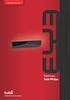 Käyttöopas - käytettäväksi ilman tietokonetta - Esittely Tärkeitä turvallisuusohjeita... 3 Tekijänoikeuksia koskeva huomautus...4 Tulostimen osien ja ohjauspaneelin toimintojen opas Osat... 5 Ohjauspaneelin
Käyttöopas - käytettäväksi ilman tietokonetta - Esittely Tärkeitä turvallisuusohjeita... 3 Tekijänoikeuksia koskeva huomautus...4 Tulostimen osien ja ohjauspaneelin toimintojen opas Osat... 5 Ohjauspaneelin
Osat. arkinsyöttölaite paperituki syöttölaitteen suojus. reunaohjain. asiakirjakansi. tulostelokero. asiakirja-alusta. lasitaso
 Osat reunaohjain arkinsyöttölaite paperituki syöttölaitteen suojus asiakirjakansi tulostelokero kuljetuslukon vipu asiakirja-alusta lasitaso ohjauspaneeli (Lisätietoja on kohdassa Ohjauspaneelin toiminnot
Osat reunaohjain arkinsyöttölaite paperituki syöttölaitteen suojus asiakirjakansi tulostelokero kuljetuslukon vipu asiakirja-alusta lasitaso ohjauspaneeli (Lisätietoja on kohdassa Ohjauspaneelin toiminnot
Muistimoduulit Käyttöopas
 Muistimoduulit Käyttöopas Copyright 2008 Hewlett-Packard Development Company, L.P. Tässä olevat tiedot voivat muuttua ilman ennakkoilmoitusta. Ainoat HP:n tuotteita ja palveluja koskevat takuut mainitaan
Muistimoduulit Käyttöopas Copyright 2008 Hewlett-Packard Development Company, L.P. Tässä olevat tiedot voivat muuttua ilman ennakkoilmoitusta. Ainoat HP:n tuotteita ja palveluja koskevat takuut mainitaan
Muistimoduulit Käyttöopas
 Muistimoduulit Käyttöopas Copyright 2007 Hewlett-Packard Development Company, L.P. Tässä olevat tiedot voivat muuttua ilman ennakkoilmoitusta. Ainoat HP:n tuotteita ja palveluja koskevat takuut mainitaan
Muistimoduulit Käyttöopas Copyright 2007 Hewlett-Packard Development Company, L.P. Tässä olevat tiedot voivat muuttua ilman ennakkoilmoitusta. Ainoat HP:n tuotteita ja palveluja koskevat takuut mainitaan
Muistimoduulit Käyttöopas
 Muistimoduulit Käyttöopas Copyright 2008 Hewlett-Packard Development Company, L.P. Tässä olevat tiedot voivat muuttua ilman ennakkoilmoitusta. Ainoat HP:n tuotteita ja palveluja koskevat takuut mainitaan
Muistimoduulit Käyttöopas Copyright 2008 Hewlett-Packard Development Company, L.P. Tässä olevat tiedot voivat muuttua ilman ennakkoilmoitusta. Ainoat HP:n tuotteita ja palveluja koskevat takuut mainitaan
Ulkoiset mediakortit Käyttöopas
 Ulkoiset mediakortit Käyttöopas Copyright 2009 Hewlett-Packard Development Company, L.P. SD-logo on omistajansa tavaramerkki. Tässä olevat tiedot voivat muuttua ilman ennakkoilmoitusta. Ainoat HP:n tuotteita
Ulkoiset mediakortit Käyttöopas Copyright 2009 Hewlett-Packard Development Company, L.P. SD-logo on omistajansa tavaramerkki. Tässä olevat tiedot voivat muuttua ilman ennakkoilmoitusta. Ainoat HP:n tuotteita
Ulkoiset mediakortit. Käyttöopas
 Ulkoiset mediakortit Käyttöopas Copyright 2006 Hewlett-Packard Development Company, L.P. Java on Sun Microsystems, Inc:n tavaramerkki Yhdysvalloissa. Tässä olevat tiedot voivat muuttua ilman ennakkoilmoitusta.
Ulkoiset mediakortit Käyttöopas Copyright 2006 Hewlett-Packard Development Company, L.P. Java on Sun Microsystems, Inc:n tavaramerkki Yhdysvalloissa. Tässä olevat tiedot voivat muuttua ilman ennakkoilmoitusta.
Muistimoduulit. Käyttöopas
 Muistimoduulit Käyttöopas Copyright 2006 Hewlett-Packard Development Company, L.P. Näitä tietoja voidaan muuttaa ilman etukäteisilmoitusta. HP-tuotteiden ja - palvelujen ainoat takuut määritetään tuotteiden
Muistimoduulit Käyttöopas Copyright 2006 Hewlett-Packard Development Company, L.P. Näitä tietoja voidaan muuttaa ilman etukäteisilmoitusta. HP-tuotteiden ja - palvelujen ainoat takuut määritetään tuotteiden
Asiakirjojen ja valokuvien skannaaminen Canon Canoscan -skannerilla
 Asiakirjojen ja valokuvien skannaaminen Canon Canoscan -skannerilla 1. Kytke skanneriin virta painamalla skannerin oikealla puolella olevaa virtakytkintä. 2. Avaa skannerin kansi. 3. Aseta valokuva/asiakirja
Asiakirjojen ja valokuvien skannaaminen Canon Canoscan -skannerilla 1. Kytke skanneriin virta painamalla skannerin oikealla puolella olevaa virtakytkintä. 2. Avaa skannerin kansi. 3. Aseta valokuva/asiakirja
Ulkoiset mediakortit Käyttöohje
 Ulkoiset mediakortit Käyttöohje Copyright 2007 Hewlett-Packard Development Company, L.P. Tässä olevat tiedot voivat muuttua ilman ennakkoilmoitusta. Ainoat HP:n tuotteita ja palveluja koskevat takuut mainitaan
Ulkoiset mediakortit Käyttöohje Copyright 2007 Hewlett-Packard Development Company, L.P. Tässä olevat tiedot voivat muuttua ilman ennakkoilmoitusta. Ainoat HP:n tuotteita ja palveluja koskevat takuut mainitaan
DPOF on CANON INC:n, Eastman Kodak Companyn, Fuji Photo Film Co., Ltd:n ja Matsushita Electric Industrial Co., Ltd:n tavaramerkki.
 Monitoimilaite Kaikki oikeudet pidätetään. Mitään tämän julkaisun osaa ei saa kopioida, tallentaa mihinkään hakujärjestelmään eikä siirtää elektronisesti, mekaanisesti, valokopioimalla, äänittämällä tai
Monitoimilaite Kaikki oikeudet pidätetään. Mitään tämän julkaisun osaa ei saa kopioida, tallentaa mihinkään hakujärjestelmään eikä siirtää elektronisesti, mekaanisesti, valokopioimalla, äänittämällä tai
Ulkoiset mediakortit. Käyttöopas
 Ulkoiset mediakortit Käyttöopas Copyright 2007 Hewlett-Packard Development Company, L.P. Java on Sun Microsystems, Inc:n tavaramerkki Yhdysvalloissa. Tässä olevat tiedot voivat muuttua ilman ennakkoilmoitusta.
Ulkoiset mediakortit Käyttöopas Copyright 2007 Hewlett-Packard Development Company, L.P. Java on Sun Microsystems, Inc:n tavaramerkki Yhdysvalloissa. Tässä olevat tiedot voivat muuttua ilman ennakkoilmoitusta.
Mobiilitulostus-/- skannausopas Brother iprint&scanille (Android )
 Mobiilitulostus-/- skannausopas Brother iprint&scanille (Android ) Sisällysluettelo Ennen Brother-laitteen käyttöä... Kuvakkeiden selitykset... Tavaramerkit... Johdanto... Lataa Brother iprint&scan Google
Mobiilitulostus-/- skannausopas Brother iprint&scanille (Android ) Sisällysluettelo Ennen Brother-laitteen käyttöä... Kuvakkeiden selitykset... Tavaramerkit... Johdanto... Lataa Brother iprint&scan Google
Ulkoiset mediakortit. Käyttöohje
 Ulkoiset mediakortit Käyttöohje Copyright 2007 Hewlett-Packard Development Company, L.P. SD-logo on omistajansa tavaramerkki. Tässä olevat tiedot voivat muuttua ilman ennakkoilmoitusta. Ainoat HP:n tuotteita
Ulkoiset mediakortit Käyttöohje Copyright 2007 Hewlett-Packard Development Company, L.P. SD-logo on omistajansa tavaramerkki. Tässä olevat tiedot voivat muuttua ilman ennakkoilmoitusta. Ainoat HP:n tuotteita
Ilmoitukset... 2. Esittely... 4. Tulostimen osat ja ohjauspaneelin toiminnot... 5 Tulostimen osat... 5 Ohjauspaneeli... 6
 Peruskäyttöopas Ilmoitukset... 2 Esittely... 4 Tulostimen osat ja ohjauspaneelin toiminnot... 5 Tulostimen osat... 5 Ohjauspaneeli... 6 Paperin lisääminen... 7 Paperityypin valitseminen... 7 Paperin lisääminen
Peruskäyttöopas Ilmoitukset... 2 Esittely... 4 Tulostimen osat ja ohjauspaneelin toiminnot... 5 Tulostimen osat... 5 Ohjauspaneeli... 6 Paperin lisääminen... 7 Paperityypin valitseminen... 7 Paperin lisääminen
Ulkoiset mediakortit. Käyttöopas
 Ulkoiset mediakortit Käyttöopas Copyright 2007 Hewlett-Packard Development Company, L.P. SD-logo on omistajansa tavaramerkki. Tässä olevat tiedot voivat muuttua ilman ennakkoilmoitusta. Ainoat HP:n tuotteita
Ulkoiset mediakortit Käyttöopas Copyright 2007 Hewlett-Packard Development Company, L.P. SD-logo on omistajansa tavaramerkki. Tässä olevat tiedot voivat muuttua ilman ennakkoilmoitusta. Ainoat HP:n tuotteita
HP Photo Printing -pikaviiteopas
 Kuvien tuonti valokuvagalleriaan Seuraavassa kuvataan tapoja, joilla valokuvagalleriaan voidaan lisätä kuvia. Valokuvagalleria on HP Photo Printing -ohjelman vasemmanpuoleinen ruutu. Tulosteiden ja valokuva-albumin
Kuvien tuonti valokuvagalleriaan Seuraavassa kuvataan tapoja, joilla valokuvagalleriaan voidaan lisätä kuvia. Valokuvagalleria on HP Photo Printing -ohjelman vasemmanpuoleinen ruutu. Tulosteiden ja valokuva-albumin
Ulkoiset mediakortit. Asiakirjan osanumero: Tässä oppaassa kerrotaan ulkoisten tallennusvälinekorttien käytöstä.
 Ulkoiset mediakortit Asiakirjan osanumero: 393506-351 Lokakuu 2005 Tässä oppaassa kerrotaan ulkoisten tallennusvälinekorttien käytöstä. Sisällysluettelo 1 Digitaalisten tallennusvälineiden korttipaikassa
Ulkoiset mediakortit Asiakirjan osanumero: 393506-351 Lokakuu 2005 Tässä oppaassa kerrotaan ulkoisten tallennusvälinekorttien käytöstä. Sisällysluettelo 1 Digitaalisten tallennusvälineiden korttipaikassa
Käyttöoppaasi. HP COMPAQ PRESARIO F760EM http://fi.yourpdfguides.com/dref/4171044
 Voit lukea suosituksia käyttäjän oppaista, teknisistä ohjeista tai asennusohjeista tuotteelle HP COMPAQ PRESARIO F760EM. Löydät kysymyksiisi vastaukset HP COMPAQ PRESARIO F760EM käyttöoppaasta ( tiedot,
Voit lukea suosituksia käyttäjän oppaista, teknisistä ohjeista tai asennusohjeista tuotteelle HP COMPAQ PRESARIO F760EM. Löydät kysymyksiisi vastaukset HP COMPAQ PRESARIO F760EM käyttöoppaasta ( tiedot,
Muistimoduulit. Käyttöopas
 Muistimoduulit Käyttöopas Copyright 2006 Hewlett-Packard Development Company, L.P. Tässä olevat tiedot voivat muuttua ilman ennakkoilmoitusta. Ainoat HP:n tuotteita ja palveluja koskevat takuut mainitaan
Muistimoduulit Käyttöopas Copyright 2006 Hewlett-Packard Development Company, L.P. Tässä olevat tiedot voivat muuttua ilman ennakkoilmoitusta. Ainoat HP:n tuotteita ja palveluja koskevat takuut mainitaan
Käyttöopas kahden kameran väliseen tiedostojen siirtoon
 Canon-digitaalikamera Käyttöopas kahden kameran väliseen tiedostojen siirtoon Sisällysluettelo Johdanto....................................... 1 Kuvien siirtäminen langattomassa yhteydessä........ 2 Kameran
Canon-digitaalikamera Käyttöopas kahden kameran väliseen tiedostojen siirtoon Sisällysluettelo Johdanto....................................... 1 Kuvien siirtäminen langattomassa yhteydessä........ 2 Kameran
Muistimoduulit Käyttöopas
 Muistimoduulit Käyttöopas Copyright 2009 Hewlett-Packard Development Company, L.P. Tässä olevat tiedot voivat muuttua ilman ennakkoilmoitusta. Ainoat HP:n tuotteita ja palveluja koskevat takuut mainitaan
Muistimoduulit Käyttöopas Copyright 2009 Hewlett-Packard Development Company, L.P. Tässä olevat tiedot voivat muuttua ilman ennakkoilmoitusta. Ainoat HP:n tuotteita ja palveluja koskevat takuut mainitaan
Ulkoiset tallennusvälinekortit
 Ulkoiset tallennusvälinekortit Asiakirjan osanumero: 404158-351 Maaliskuu 2006 Tässä oppaassa kerrotaan ulkoisten tallennusvälinekorttien käytöstä. Sisällysluettelo 1 Digitaalisten tallennusvälineiden
Ulkoiset tallennusvälinekortit Asiakirjan osanumero: 404158-351 Maaliskuu 2006 Tässä oppaassa kerrotaan ulkoisten tallennusvälinekorttien käytöstä. Sisällysluettelo 1 Digitaalisten tallennusvälineiden
DIOJEN & NEGATIIVIEN DIGITOINTI Canon Canoscan -skannerilla
 DIOJEN & NEGATIIVIEN DIGITOINTI Canon Canoscan -skannerilla 1. Kytke skanneriin virta painamalla skannerin oikealla puolella olevaa virtakytkintä. 2. Avaa skannerin kansi ja poista valotuskannen suoja-arkki.
DIOJEN & NEGATIIVIEN DIGITOINTI Canon Canoscan -skannerilla 1. Kytke skanneriin virta painamalla skannerin oikealla puolella olevaa virtakytkintä. 2. Avaa skannerin kansi ja poista valotuskannen suoja-arkki.
Ulkoiset tallennusvälinekortit
 Ulkoiset tallennusvälinekortit Asiakirjan osanumero: 396848-351 Maaliskuu 2006 Tässä oppaassa kerrotaan ulkoisten tallennusvälinekorttien käytöstä. Sisällysluettelo 1 Digitaalisten tallennusvälineiden
Ulkoiset tallennusvälinekortit Asiakirjan osanumero: 396848-351 Maaliskuu 2006 Tässä oppaassa kerrotaan ulkoisten tallennusvälinekorttien käytöstä. Sisällysluettelo 1 Digitaalisten tallennusvälineiden
Digitaalinen valokuvakehys
 DENVER DPF 741 Käyttöohje Digitaalinen valokuvakehys VAROITUS Virtajohdon/pistokkeen on oltava helposti käytettävissä/irrotettavissa. 1 Johdanto Onnittelut digitaalisen valokuvakehyksen hankinnan johdosta.
DENVER DPF 741 Käyttöohje Digitaalinen valokuvakehys VAROITUS Virtajohdon/pistokkeen on oltava helposti käytettävissä/irrotettavissa. 1 Johdanto Onnittelut digitaalisen valokuvakehyksen hankinnan johdosta.
Muistimoduulit. Käyttöopas
 Muistimoduulit Käyttöopas Copyright 2007 Hewlett-Packard Development Company, L.P. Tässä olevat tiedot voivat muuttua ilman ennakkoilmoitusta. Ainoat HP:n tuotteita ja palveluja koskevat takuut mainitaan
Muistimoduulit Käyttöopas Copyright 2007 Hewlett-Packard Development Company, L.P. Tässä olevat tiedot voivat muuttua ilman ennakkoilmoitusta. Ainoat HP:n tuotteita ja palveluja koskevat takuut mainitaan
Tulostinohjelmiston käyttöopas
 Tulostinohjelmiston käyttöopas (Canon Compact Photo Printer Solution Disk -CD-levyn versiota 6 varten) Windows 1 Sisällys Turvaohjeita...3 Lue tämä ensin...4 Tietoja oppaista...4 Tulostuksen vuokaavio...5
Tulostinohjelmiston käyttöopas (Canon Compact Photo Printer Solution Disk -CD-levyn versiota 6 varten) Windows 1 Sisällys Turvaohjeita...3 Lue tämä ensin...4 Tietoja oppaista...4 Tulostuksen vuokaavio...5
Suomi. Turvallisuusohjeet. Suomi
 Tämä opas sisältää: Turvallisuusohjeet sivulla 17. Asennuksen vianmääritys sivulla 18. Lisätietojen löytäminen sivulla 22. Turvallisuusohjeet Käytä vain tämän tuotteen mukana toimitettua tai valmistajan
Tämä opas sisältää: Turvallisuusohjeet sivulla 17. Asennuksen vianmääritys sivulla 18. Lisätietojen löytäminen sivulla 22. Turvallisuusohjeet Käytä vain tämän tuotteen mukana toimitettua tai valmistajan
Gallery 13-W. 7 Digitaalinen valokuvakehys. Käyttöohje
 Gallery 13-W 7 Digitaalinen valokuvakehys Käyttöohje Sisällysluettelo Sisällysluettelo... 1 Tärkeät turvaohjeet... 2 LCD ruudun puhdistus... 2 Digitaalisenvalokuvakehyksen puhdistaminen... 2 Johdanto...
Gallery 13-W 7 Digitaalinen valokuvakehys Käyttöohje Sisällysluettelo Sisällysluettelo... 1 Tärkeät turvaohjeet... 2 LCD ruudun puhdistus... 2 Digitaalisenvalokuvakehyksen puhdistaminen... 2 Johdanto...
LASERJET PRO 400 MFP. Pikaopas M425
 LASERJET PRO 400 MFP Pikaopas M425 Kopiolaadun optimointi Valittavissa olevat kopiointilaatuasetukset Autom. valinta: Valitse tämä asetus, jos kopiointilaadulla ei ole suurta merkitystä. Tämä on oletusasetus.
LASERJET PRO 400 MFP Pikaopas M425 Kopiolaadun optimointi Valittavissa olevat kopiointilaatuasetukset Autom. valinta: Valitse tämä asetus, jos kopiointilaadulla ei ole suurta merkitystä. Tämä on oletusasetus.
Windows. Valmistelut. Windows
 Laiteohjelman päivittäminen vaihdettavalla objektiivilla varustetuille edistyksellisille Nikon 1 -kameroille, 1 NIKKOR -objektiiveille ja Nikon 1 -lisävarusteille Kiitos, että valitsit Nikon-tuotteen.
Laiteohjelman päivittäminen vaihdettavalla objektiivilla varustetuille edistyksellisille Nikon 1 -kameroille, 1 NIKKOR -objektiiveille ja Nikon 1 -lisävarusteille Kiitos, että valitsit Nikon-tuotteen.
Ulkoiset mediakortit Käyttöopas
 Ulkoiset mediakortit Käyttöopas Copyright 2008 Hewlett-Packard Development Company, L.P. SD-logo on omistajansa tavaramerkki. Tässä olevat tiedot voivat muuttua ilman ennakkoilmoitusta. Ainoat HP:n tuotteita
Ulkoiset mediakortit Käyttöopas Copyright 2008 Hewlett-Packard Development Company, L.P. SD-logo on omistajansa tavaramerkki. Tässä olevat tiedot voivat muuttua ilman ennakkoilmoitusta. Ainoat HP:n tuotteita
Käyttöopas - käytettäväksi ilman tietokonetta -
 Käyttöopas - käytettäväksi ilman tietokonetta - Esittely Tärkeitä turvallisuusohjeita... 1 Tekijänoikeustietojen huomautus... 2 Tulostimen osien ja ohjauspaneelin toimintojen opas Osat... 3 Ohjauspaneelin
Käyttöopas - käytettäväksi ilman tietokonetta - Esittely Tärkeitä turvallisuusohjeita... 1 Tekijänoikeustietojen huomautus... 2 Tulostimen osien ja ohjauspaneelin toimintojen opas Osat... 3 Ohjauspaneelin
Tulostuslaatuopas. Tulostuslaatuongelmien selvittäminen. Tyhjiä sivuja. Tulostuslaatuopas
 Sivu 1/7 Tulostuslaatuopas Monet tulostuslaatuongelmat voidaan ratkaista vaihtamalla tulostustarvike tai huoltotarvike, jonka käyttöikä on päättymässä. Tarkista tulostimen tarvikkeen tila ohjauspaneelista.
Sivu 1/7 Tulostuslaatuopas Monet tulostuslaatuongelmat voidaan ratkaista vaihtamalla tulostustarvike tai huoltotarvike, jonka käyttöikä on päättymässä. Tarkista tulostimen tarvikkeen tila ohjauspaneelista.
LASERJET PROFESSIONAL M1130/M1210. MFP-sarja. Pikaopas
 LASERJET PROFESSIONAL M1130/M1210 MFP-sarja Pikaopas Erikoispaperille, tarroille tai kalvoille tulostaminen Windowsissa 1. Valitse ohjelman Tiedosto-valikosta Tulosta. 2. Valitse laite ja paina Ominaisuudet-
LASERJET PROFESSIONAL M1130/M1210 MFP-sarja Pikaopas Erikoispaperille, tarroille tai kalvoille tulostaminen Windowsissa 1. Valitse ohjelman Tiedosto-valikosta Tulosta. 2. Valitse laite ja paina Ominaisuudet-
WR-R10- langattoman kauko-ohjaimen laiteohjelman päivittäminen
 WR-R10- langattoman kauko-ohjaimen laiteohjelman päivittäminen Kiitos, että valitsit Nikon-tuotteen. Tässä opaskirjassa kerrotaan, miten WR-R10- langattoman kaukoohjaimen laiteohjelma päivitetään. Jos
WR-R10- langattoman kauko-ohjaimen laiteohjelman päivittäminen Kiitos, että valitsit Nikon-tuotteen. Tässä opaskirjassa kerrotaan, miten WR-R10- langattoman kaukoohjaimen laiteohjelma päivitetään. Jos
Peilittömien kameroiden, NIKKOR Z-objektiivien ja yhteensopivien lisävarusteiden laiteohjelmiston päivitys
 Peilittömien kameroiden, NIKKOR Z-objektiivien ja yhteensopivien lisävarusteiden laiteohjelmiston päivitys Kiitos, että valitsit Nikon-tuotteen. Tässä oppaassa kuvataan kuinka päivitetään Nikonin peilittömien
Peilittömien kameroiden, NIKKOR Z-objektiivien ja yhteensopivien lisävarusteiden laiteohjelmiston päivitys Kiitos, että valitsit Nikon-tuotteen. Tässä oppaassa kuvataan kuinka päivitetään Nikonin peilittömien
Xerox WorkCentre 3655 Monitoimitulostin Ohjaustaulu
 Ohjaustaulu Käytettävissä olevat palvelut voivat vaihdella tulostimen asetusten mukaan. Lisätietoja palveluista ja asetuksista on Käyttöoppaassa. 3 4 5 Kosketusnäyttö Valikot 6 6 Aakkosnumeerinen näppäimistö
Ohjaustaulu Käytettävissä olevat palvelut voivat vaihdella tulostimen asetusten mukaan. Lisätietoja palveluista ja asetuksista on Käyttöoppaassa. 3 4 5 Kosketusnäyttö Valikot 6 6 Aakkosnumeerinen näppäimistö
Digitaalisen SLR-kameran laiteohjelmiston päivittäminen
 Digitaalisen SLR-kameran laiteohjelmiston päivittäminen Kiitos, että valitsit Nikon-tuotteen. Tämä opaskirja kuvaa, miten laiteohjelma päivitetään. Jos et ole varma, että voit tehdä päivityksen, päivitys
Digitaalisen SLR-kameran laiteohjelmiston päivittäminen Kiitos, että valitsit Nikon-tuotteen. Tämä opaskirja kuvaa, miten laiteohjelma päivitetään. Jos et ole varma, että voit tehdä päivityksen, päivitys
Langattomien kauko-ohjainten WR-1/WR-R10 laiteohjelman päivittäminen
 Langattomien kauko-ohjainten WR-1/WR-R10 laiteohjelman päivittäminen Kiitos, että valitsit Nikon-tuotteen. Tässä oppaassa kerrotaan, kuinka päivitetään laiteohjelma langattomiin kauko-ohjaimiin WR-1 ja
Langattomien kauko-ohjainten WR-1/WR-R10 laiteohjelman päivittäminen Kiitos, että valitsit Nikon-tuotteen. Tässä oppaassa kerrotaan, kuinka päivitetään laiteohjelma langattomiin kauko-ohjaimiin WR-1 ja
Laitteiston käyttöönotto-opas
 Pakkauksesta poistaminen Poista kaikki pakkausmateriaalit. Tämän oppaan kuvat ovat samantyyppisen mallin kuvia. Ne saattavat erota omasta mallistasi, mutta laitteiden käyttötavoissa ei ole eroa. Tuotteen
Pakkauksesta poistaminen Poista kaikki pakkausmateriaalit. Tämän oppaan kuvat ovat samantyyppisen mallin kuvia. Ne saattavat erota omasta mallistasi, mutta laitteiden käyttötavoissa ei ole eroa. Tuotteen
Peruskäyttöopas - käytettäväksi ilman tietokonetta -
 Peruskäyttöopas - käytettäväksi ilman tietokonetta - Johdanto Tärkeitä turvallisuusohjeita...3 Muistiin tallennetut henkilökohtaiset tiedot...4 Värikasettien vaihtaminen Varotoimenpiteet... 27 Värikasettien
Peruskäyttöopas - käytettäväksi ilman tietokonetta - Johdanto Tärkeitä turvallisuusohjeita...3 Muistiin tallennetut henkilökohtaiset tiedot...4 Värikasettien vaihtaminen Varotoimenpiteet... 27 Värikasettien
Bluetooth-sanamerkki ja -logot ovat Bluetooth SIG, Inc:n omaisuutta, ja Seiko Epson Corporation käyttää niitä erikoisluvalla.
 Kaikki yhdessä tuotteessa Kaikki oikeudet pidätetään. Mitään tämän julkaisun osaa ei saa kopioida, tallentaa mihinkään hakujärjestelmään eikä siirtää elektronisesti, mekaanisesti, valokopioimalla, äänittämällä
Kaikki yhdessä tuotteessa Kaikki oikeudet pidätetään. Mitään tämän julkaisun osaa ei saa kopioida, tallentaa mihinkään hakujärjestelmään eikä siirtää elektronisesti, mekaanisesti, valokopioimalla, äänittämällä
Muistimoduulit. Oppaan osanumero: Tässä oppaassa kerrotaan tietokoneen muistin vaihtamisesta ja laajentamisesta.
 Muistimoduulit Oppaan osanumero: 408724-351 Toukokuu 2006 Tässä oppaassa kerrotaan tietokoneen muistin vaihtamisesta ja laajentamisesta. Sisällysluettelo 1 Muistimoduulien lisääminen tai vaihtaminen Muistimoduulin
Muistimoduulit Oppaan osanumero: 408724-351 Toukokuu 2006 Tässä oppaassa kerrotaan tietokoneen muistin vaihtamisesta ja laajentamisesta. Sisällysluettelo 1 Muistimoduulien lisääminen tai vaihtaminen Muistimoduulin
Käyttöoppaasi. EPSON STYLUS DX6000
 Voit lukea suosituksia käyttäjän oppaista, teknisistä ohjeista tai asennusohjeista tuotteelle. Löydät kysymyksiisi vastaukset käyttöoppaasta ( tiedot, ohjearvot, turvallisuusohjeet, koko, lisävarusteet
Voit lukea suosituksia käyttäjän oppaista, teknisistä ohjeista tai asennusohjeista tuotteelle. Löydät kysymyksiisi vastaukset käyttöoppaasta ( tiedot, ohjearvot, turvallisuusohjeet, koko, lisävarusteet
Käyttöpaneelin käyttäminen
 Tässä luvussa on tietoja käyttöpaneelista, tulostinasetusten muuttamisesta ja käyttöpaneelin valikoista. Useimmat tulostinasetukset voidaan muuttaa sovellusohjelmalla tai tulostinajurilla. Sovellusohjelmalla
Tässä luvussa on tietoja käyttöpaneelista, tulostinasetusten muuttamisesta ja käyttöpaneelin valikoista. Useimmat tulostinasetukset voidaan muuttaa sovellusohjelmalla tai tulostinajurilla. Sovellusohjelmalla
Digitaalisen SLR-kameran laiteohjelmiston päivittäminen
 Digitaalisen SLR-kameran laiteohjelmiston päivittäminen Kiitos, että valitsit Nikon-tuotteen. Tämä opaskirja kuvaa, miten laiteohjelma päivitetään. Jos et ole varma, että voit tehdä päivityksen, päivitys
Digitaalisen SLR-kameran laiteohjelmiston päivittäminen Kiitos, että valitsit Nikon-tuotteen. Tämä opaskirja kuvaa, miten laiteohjelma päivitetään. Jos et ole varma, että voit tehdä päivityksen, päivitys
5. Valitse Skannauslähde Skannaa-painike (etupaneeli) -ikkunasta Kuva tiedostoon.
 1 Kuvien ja asiakirjojen skannaus HP Scanjet G4050 (PIKAOHJE!) VALOKUVIEN SKANNAUS 1. Käynnistä skanneri virtapainikkeesta 2. Avaa skannerin kansi ja aseta kuva seuraavasti: kuvapuoli, eli skannattava
1 Kuvien ja asiakirjojen skannaus HP Scanjet G4050 (PIKAOHJE!) VALOKUVIEN SKANNAUS 1. Käynnistä skanneri virtapainikkeesta 2. Avaa skannerin kansi ja aseta kuva seuraavasti: kuvapuoli, eli skannattava
Nokia autosarja CK-100 9210123/1
 Nokia autosarja CK-100 9210123/1 2008 Nokia. Kaikki oikeudet pidätetään. Nokia, Nokia Connecting People, Navi ja Nokia Original Accessories -logo ovat Nokia Oyj:n tavaramerkkejä tai rekisteröityjä tavaramerkkejä.
Nokia autosarja CK-100 9210123/1 2008 Nokia. Kaikki oikeudet pidätetään. Nokia, Nokia Connecting People, Navi ja Nokia Original Accessories -logo ovat Nokia Oyj:n tavaramerkkejä tai rekisteröityjä tavaramerkkejä.
Kopioiminen TAI. Xerox WorkCentre 5845/5855/5865/5875/5890. Ohjaustaulu. Originaalien syöttölaite. Valotuslasi
 Xerox WorkCentre 8/8/8/8/890 Kopioiminen Kaikki palvelut Töiden tila Kosketusnäyttö Käynnistys Nollaa kaikki Pysäytys. Aseta originaalit etusivut ylöspäin syöttölaitteen syöttöalustalle. Siirrä syöttöohjain
Xerox WorkCentre 8/8/8/8/890 Kopioiminen Kaikki palvelut Töiden tila Kosketusnäyttö Käynnistys Nollaa kaikki Pysäytys. Aseta originaalit etusivut ylöspäin syöttölaitteen syöttöalustalle. Siirrä syöttöohjain
Muistimoduulit. Asiakirjan osanumero: Tässä oppaassa kerrotaan tietokoneen muistin vaihtamisesta ja laajentamisesta.
 Muistimoduulit Asiakirjan osanumero: 419435-351 Tammikuu 2007 Tässä oppaassa kerrotaan tietokoneen muistin vaihtamisesta ja laajentamisesta. Sisällysluettelo Muistimoduulien lisääminen tai vaihtaminen
Muistimoduulit Asiakirjan osanumero: 419435-351 Tammikuu 2007 Tässä oppaassa kerrotaan tietokoneen muistin vaihtamisesta ja laajentamisesta. Sisällysluettelo Muistimoduulien lisääminen tai vaihtaminen
Muistimoduulit. Oppaan osanumero: Tässä oppaassa kerrotaan tietokoneen muistin vaihtamisesta ja laajentamisesta.
 Muistimoduulit Oppaan osanumero: 405768-351 Toukokuu 2006 Tässä oppaassa kerrotaan tietokoneen muistin vaihtamisesta ja laajentamisesta. Sisällysluettelo 1 Muistimoduulien lisääminen tai vaihtaminen Muistimoduulin
Muistimoduulit Oppaan osanumero: 405768-351 Toukokuu 2006 Tässä oppaassa kerrotaan tietokoneen muistin vaihtamisesta ja laajentamisesta. Sisällysluettelo 1 Muistimoduulien lisääminen tai vaihtaminen Muistimoduulin
Mac. Valmistelut. Mac
 Laiteohjelman päivittäminen vaihdettavalla objektiivilla varustetuille edistyksellisille Nikon 1 -kameroille, 1 NIKKOR -objektiiveille ja Nikon 1 -lisävarusteille Kiitos, että valitsit Nikon-tuotteen.
Laiteohjelman päivittäminen vaihdettavalla objektiivilla varustetuille edistyksellisille Nikon 1 -kameroille, 1 NIKKOR -objektiiveille ja Nikon 1 -lisävarusteille Kiitos, että valitsit Nikon-tuotteen.
Lue ohjeet huolellisesti ennen laitteen käyttöä.
 1 Valokuvien, diojen ja filminegatiivien skannaus ION PICS 2 PC Lue ohjeet huolellisesti ennen laitteen käyttöä. ION PICS 2 PC skannerilla voit skannata valokuvia, dioja ja filminegatiiveja tietokoneelle
1 Valokuvien, diojen ja filminegatiivien skannaus ION PICS 2 PC Lue ohjeet huolellisesti ennen laitteen käyttöä. ION PICS 2 PC skannerilla voit skannata valokuvia, dioja ja filminegatiiveja tietokoneelle
Kameran laiteohjelman päivittäminen
 Kameran laiteohjelman päivittäminen Kiitos, että valitsit Nikon-tuotteen. Tämä opaskirja kuvaa, miten laiteohjelma päivitetään. Jos et ole varma, että voit tehdä päivityksen, päivitys voidaan tehdä Nikonin
Kameran laiteohjelman päivittäminen Kiitos, että valitsit Nikon-tuotteen. Tämä opaskirja kuvaa, miten laiteohjelma päivitetään. Jos et ole varma, että voit tehdä päivityksen, päivitys voidaan tehdä Nikonin
HP Color LaserJet CP1210 Series -tulostin
 HP Color LaserJet CP1210 Series -tulostin Paperi- ja tulostusmateriaaliopas Tekijänoikeus- ja käyttöoikeustiedot 2007 Copyright Hewlett-Packard Development Company, L.P. Tämän materiaalin kopioiminen,
HP Color LaserJet CP1210 Series -tulostin Paperi- ja tulostusmateriaaliopas Tekijänoikeus- ja käyttöoikeustiedot 2007 Copyright Hewlett-Packard Development Company, L.P. Tämän materiaalin kopioiminen,
Kameran laiteohjelman päivittäminen
 Kameran laiteohjelman päivittäminen Kiitos, että valitsit Nikon-tuotteen. Tämä opaskirja kuvaa, miten laiteohjelma päivitetään. Jos et ole varma, että voit tehdä päivityksen, päivitys voidaan tehdä Nikonin
Kameran laiteohjelman päivittäminen Kiitos, että valitsit Nikon-tuotteen. Tämä opaskirja kuvaa, miten laiteohjelma päivitetään. Jos et ole varma, että voit tehdä päivityksen, päivitys voidaan tehdä Nikonin
PC-kortit. Asiakirjan osanumero: Tässä oppaassa kerrotaan PC-korttien käytöstä tietokoneessa. Huhtikuu 2006
 PC-kortit Asiakirjan osanumero: 410776-351 Huhtikuu 2006 Tässä oppaassa kerrotaan PC-korttien käytöstä tietokoneessa. Sisällysluettelo 1 PC-kortin asetusten määrittäminen 2 PC-kortin asettaminen paikalleen
PC-kortit Asiakirjan osanumero: 410776-351 Huhtikuu 2006 Tässä oppaassa kerrotaan PC-korttien käytöstä tietokoneessa. Sisällysluettelo 1 PC-kortin asetusten määrittäminen 2 PC-kortin asettaminen paikalleen
HP Color LaserJet CP1510 Series -tulostin Paperi- ja tulostusmateriaaliopas
 HP Color LaserJet CP1510 Series -tulostin Paperi- ja tulostusmateriaaliopas Tekijänoikeus- ja käyttöoikeustiedot 2007 Copyright Hewlett-Packard Development Company, L.P. Tämän materiaalin kopioiminen,
HP Color LaserJet CP1510 Series -tulostin Paperi- ja tulostusmateriaaliopas Tekijänoikeus- ja käyttöoikeustiedot 2007 Copyright Hewlett-Packard Development Company, L.P. Tämän materiaalin kopioiminen,
PhotoPC 650-kameran poistaminen pakkauksesta. Varmista, että olet saanut kaikki alla olevat osat. PhotoPC 650 -kamera. kantohihna videokaapeli
 EPSON R Aluksi -kameran poistaminen pakkauksesta Varmista, että olet saanut kaikki alla olevat osat. -kamera Mac-sovitinkaapeli ohjelmisto (tyyppi ja määrä vaihtelevat maakohtaisesti) kantohihna videokaapeli
EPSON R Aluksi -kameran poistaminen pakkauksesta Varmista, että olet saanut kaikki alla olevat osat. -kamera Mac-sovitinkaapeli ohjelmisto (tyyppi ja määrä vaihtelevat maakohtaisesti) kantohihna videokaapeli
JOHDANTO AirPrint on käytettävissä vain tulostimissa tai monitoimilaitteissa, jotka tukevat AirPrintiä. Huomaa
 Käyttöopas AirPrint JOHDANTO Tässä oppaassa olevien tietojen täydellisyys, täsmällisyys ja ajantasaisuus on pyritty varmistamaan kaikin keinoin. Valmistaja ei vastaa omien vaikutusmahdollisuuksiensa ulkopuolella
Käyttöopas AirPrint JOHDANTO Tässä oppaassa olevien tietojen täydellisyys, täsmällisyys ja ajantasaisuus on pyritty varmistamaan kaikin keinoin. Valmistaja ei vastaa omien vaikutusmahdollisuuksiensa ulkopuolella
Tietokoneen päivitys- ja huoltoopas. Printed in
 Tietokoneen päivitys- ja huoltoopas Printed in Kiintolevyaseman irrottaminen ja asentaminen Ominaisuudet voivat vaihdella malleittain. Kiintolevyaseman irrottaminen ja asentaminen 20 40 minuuttia Ennen
Tietokoneen päivitys- ja huoltoopas Printed in Kiintolevyaseman irrottaminen ja asentaminen Ominaisuudet voivat vaihdella malleittain. Kiintolevyaseman irrottaminen ja asentaminen 20 40 minuuttia Ennen
Pikaopas NPD4499-00 FI
 NPD4499-00 FI Luku 1 Esittely Kiitos, että valitsit tämän tuotteen. Tämä Quick Guide () sisältää laitteen esittelyn lisäksi kuvalliset ohjeet tavallisimmin käytetyistä perustoiminnoista. Lisätietoja eri
NPD4499-00 FI Luku 1 Esittely Kiitos, että valitsit tämän tuotteen. Tämä Quick Guide () sisältää laitteen esittelyn lisäksi kuvalliset ohjeet tavallisimmin käytetyistä perustoiminnoista. Lisätietoja eri
Pikaohje DX-C200. Nimet ja sijainnit. Kopiointi. Skannaus. Faksaus. Vianmääritys. Paperitukosten poistaminen. Värikasetit
 DX-C200 Pikaohje Nimet ja sijainnit Kopiointi Skannaus Faksaus Vianmääritys Paperitukosten poistaminen Värikasetit Lue ohje huolellisesti ennen laitteen käyttöönottoa ja säilytä se helposti saatavilla
DX-C200 Pikaohje Nimet ja sijainnit Kopiointi Skannaus Faksaus Vianmääritys Paperitukosten poistaminen Värikasetit Lue ohje huolellisesti ennen laitteen käyttöönottoa ja säilytä se helposti saatavilla
